Доступная память устройства — это одна из основных характеристик при выборе смартфона и вдвойне обидно, когда она заполняется непонятно чем. В этой статье мы разберем все способы как очистить другие файлы в памяти Xiaomi телефона.
Содержание
- Что такое «другие файлы»
- Используем проводник
- Удаляем кэш
- Анализатор дисков
- Обновление системы
- Полный сброс
Что такое «другие файлы»
В категории других файлов (other files) располагается все то, что система не распознала. Чаще всего это:
- Кэш приложений;
- Компоненты системы;
- Поврежденные файлы;
- Архивы ZIP и RAR;
- Документы (Doc, PDF, XLS и тд.);
- Установочные дистрибутивы (APK);
- Загруженные файлы.
Другие файлы на Xiaomi зачастую занимают много места. Наша задача найти их и определить безопасность удаления. Из-за обширного разнообразия вариантов очистки советуем изучить все и выбрать подходящий.
Стоит помнить, что полностью очистить раздел «другие файлы» не представляется возможным. С первого запуска смартфона система распаковывает свои компоненты для работы, которые занимают немало места. В итоге свободной памяти остается меньше, чем указано в характеристиках.
Изначально произведите перезагрузку смартфона. Часто одно это действие может освободить несколько гигабайт!
Используем проводник
Рассмотрим удаление на примере Xiaomi Redmi 4х c Miui 9. Открываем проводник, к прочим файлам относятся следующие категории:
- Документы
- APK
- Архивы
- Загрузки

Зайдите в эти папки, отметьте ненужные документы и нажмите кнопку очистки.

Открываем вид по папкам.

Переходим в раздел «память» (можно посмотреть статистику хранилища) и выбираем «очистить».

При первом запуске соглашаемся с политикой конфидициальности. Система просканирует все компоненты и предложит очистить ненужные, подтверждаем.

Если результат вас не удовлетворил, то стоит попробовать удалить пользовательские файлы приложений. Часто много места занимают фотографии, отправленные в мессенджерах и стикеры.
В проводнике выбираем «еще». В разделе «прочее» просматриваем все файлы приложений и удаляем ненужные.

Если в вашей версии Miui нельзя выбрать приложение в проводнике, то используем альтернативный вариант.
В проводнике вверху выбираем отображение по папкам. Должен быть открыт раздел со встроенной памятью.

Открываем каталог Whatsapp (или другой мессенджер) и переходим в Media. Там находятся папки с изображениями, документами, видео, стикерами, голосовыми сообщениями. Все просматриваем и ненужное очищаем.
Важно понимать, что в самом приложении эти данные тоже исчезнут из чатов.
Удаляем кэш
Каждая программа генерирует дополнительные файлы для работы, но не удаляет их впоследствии. В итоге размер приложений растет с каждым днем.
Переходим в Настройки > Приложения и там выбираем с самым большим кэшем.

Слева пишется размер программы, справа — размер дополнительных компонентов, где часть из них является кэшем. Выбираем приложение и внизу нажимаем «Очистить кэш».
Как правило, самыми большими являются мессенджеры, социальные сети, браузеры.
На некоторых прошивках в опциях есть функция «очистить данные». Эта опция тоже освобождает память, но есть риск потерять свои данные в программах, профили, прогресс в играх и тд.
Анализатор дисков
Скачиваем приложение для анализа памяти. Его функциональность и возможности шире, чем у штатного проводника. Есть платная и бесплатная версия.
При запуске приложение само проиндексирует все компоненты и отобразит диаграмму по расширениям. Имеется возможность удаления скрытых файлов системы Android, которые невозможно удалить через встроенный проводник.
Обновление системы
Когда выходит новое обновление прошивки, телефоны Сяоми автоматически скачивают его и ждут вашего разрешения на установку. Обновление может занимать до 5 гб места!
Для освобождения памяти согласитесь на установку. О возможности обновления можно узнать в настройках, в самом первом пункте «О телефоне» или в шторке уведомлений.

Полный сброс
Если вышеперечисленные способы не помогли, то остается еще один вариант удалить другие файлы. Нужно сделать полный сброс настроек с удалением данных. Эта процедура вернет операционную систему к заводскому виду. Все приложения и данные будут удалены, поэтому необходимо сделать резервную копию и извлечь карту памяти. Бонусом будет заметное ускорение устройства.
Выполненная очистка не означает, что в будущем не появятся новые файлы системы. Для полного решения проблемы можно установить через TWRP специальную прошивку, в которой кэш не будет увеличиваться в размерах. Но для этого потребуется рут доступ и свободное время для изучения форума 4pda. Поэтому выбор большинства — периодически чистить свое устройство.
Новые телефоны Сяоми поставляются с большим объемом внутреннего накопителя. Даже бюджетные модели получают не менее 64 ГБ постоянного хранилища. Но памяти все равно может не хватать, поскольку приложения, фото и видео весят довольно много. Особенно пользователей настораживает раздел «Другое», поскольку непонятно, какие материалы в нем хранятся. В сегодняшней статье поговорим о том, как удалить «другие файлы» на телефоне Xiaomi с помощью системных функций и сторонних приложений.
Что еще за другие файлы?
«Другие файлы» – это материалы, которые не подходят для распределения в основных разделах, таких как система, приложения, изображения, аудио и видео. Файл не попадает под конкретное обозначение, поэтому он автоматически помещается во вкладку «Другое». Количество неопределенных данных может быть огромное: «другие файлы» занимают много места во внутреннем хранилище мобильного устройства.
В разделе «Другое» оказываются следующие файлы:
- Архивы.
- Загрузки с интернета.
- Данные из мессенджеров (фото и видео).
- Кеш приложений.
До недавнего времени в «другие файлы» помещались документы и apk, но в MIUI 12 и 12.5 для них создали отдельные разделы. Зато вкладка «Кеш» больше не отображается в системном хранилище, поэтому ее причислили к «Другому».
Ошибочно полагать, что все неопределенные материалы бесполезны и их нужно обязательно убирать с телефона. Возможно, вам понадобятся архивы и загрузки, так что с их удалением не спешите. А вот медиа данные, подгружаемые с мессенджеров, и кеши программ в большинстве случаев оказываются ненужными и только занимают свободное место.
Как узнать размер «других файлов» в MIUI (12.5)
Для начала рекомендуем выяснить, сколько места занимают «другие файлы». Обычно их размер колеблется от 2-4 ГБ до 10 ГБ и выше. Чем дольше пользуетесь смартфоном, тем, соответственно, таких файлов больше (если регулярно не проводите очистку).
Через системные настройки
Простой способ, для осуществления которого не нужно скачивать дополнительное приложение.
- Заходим в «Настройки» – «О телефоне». Открываем пункт «Хранилище».
- Смотрим на диаграмму и находим раздел «Другое», который обозначается светло-фиолетовым цветом. Там указывается, сколько места занимают файлы. В моем случае это 12,23 ГБ (версия телефона на 128 ГБ).
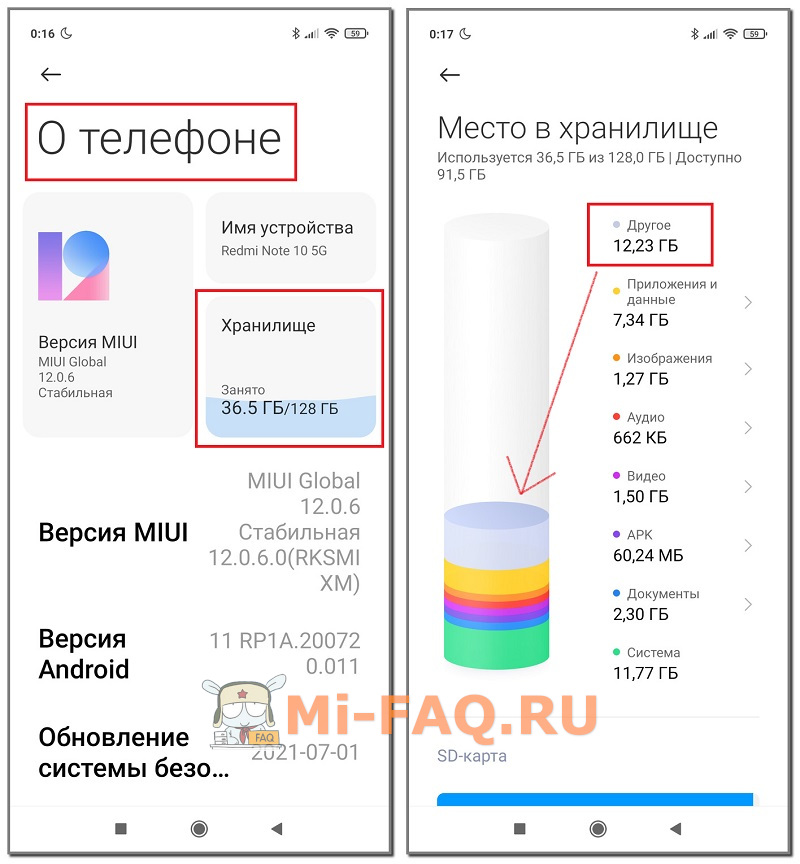
В отличие от других вкладок, просмотреть «Другое» нельзя. Поэтому пользователи не могут понять, от каких файлов нужно избавиться.
С помощью Activity Launcher
Приложение Activity Launcher тоже позволяет определить объем занятого хранилища. Данные могут отличаться от системного пункта. Основное преимущества такого способа – можно узнать размер кеша.
- Скачиваем программу с Google Play и устанавливаем.
- Открываем Activity Launcher, кликаем на изображение увеличительного стекла и в строку поиска вводим «Хранилище». Выбираем пункт из появившегося меню.
- Появляется подробная информация о внутреннем накопителе. Диаграмм здесь нет. По данным приложения, другие файлы у меня занимают 4,90 ГБ, тогда как в системных настройках показывало 12,23 ГБ. Под кеш отводится 428 МБ (до очистки было 3,68 ГБ).
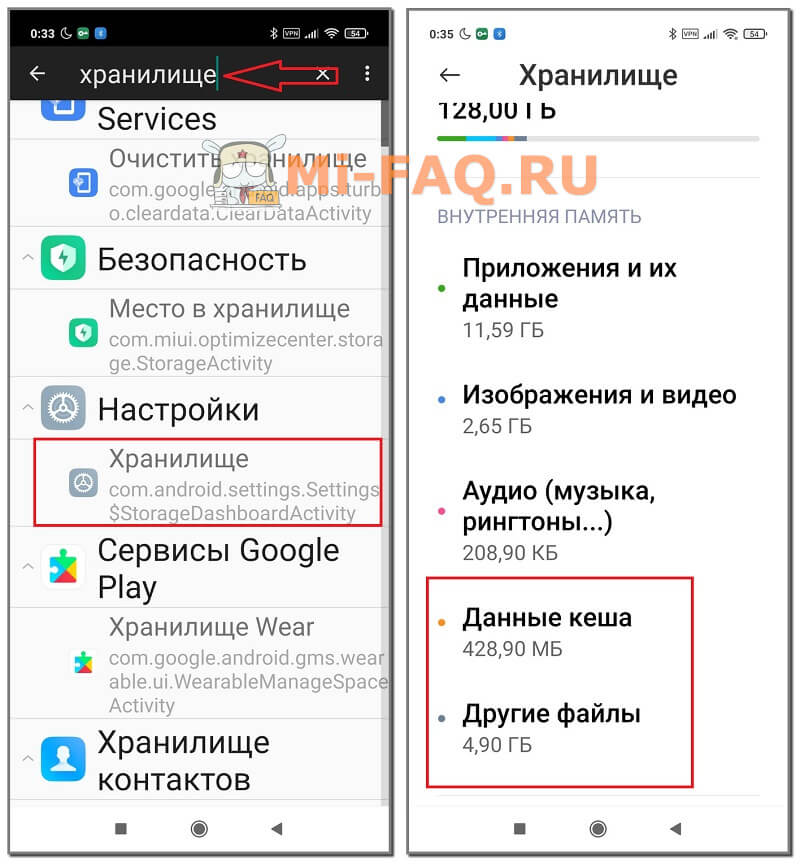
Мы выяснили, что такое «другие файлы» в хранилище и как узнать их размер. Теперь приступим к удалению этих материалов.
Читайте также: Полная оптимизация MIUI на телефоне Xiaomi.
Осуществить удаление «других файлов» в Xiaomi можно с помощью разных способов. Есть как ручное удаление, когда пользователь выборочно убирает ненужные материалы, так и автоматическое через специальные приложения.
Использование приложений
Существует несколько рабочих утилит, которые могут почистить папку с «другими файлами» на Xiaomi.
Анализатор дисков
Очень полезное приложение с расширенным функционалом. Находится в свободном доступе на Гугл Плей. Основные опции бесплатные.
- Устанавливаем приложение с Маркета и запускаем его. Ждем несколько секунд, чтобы приложение отсканировало все файлы, хранившиеся на смартфоне.
- Пролистываем верхнюю панель и заходим в «Категории файлов». Нам нужна вкладка «Прочее».
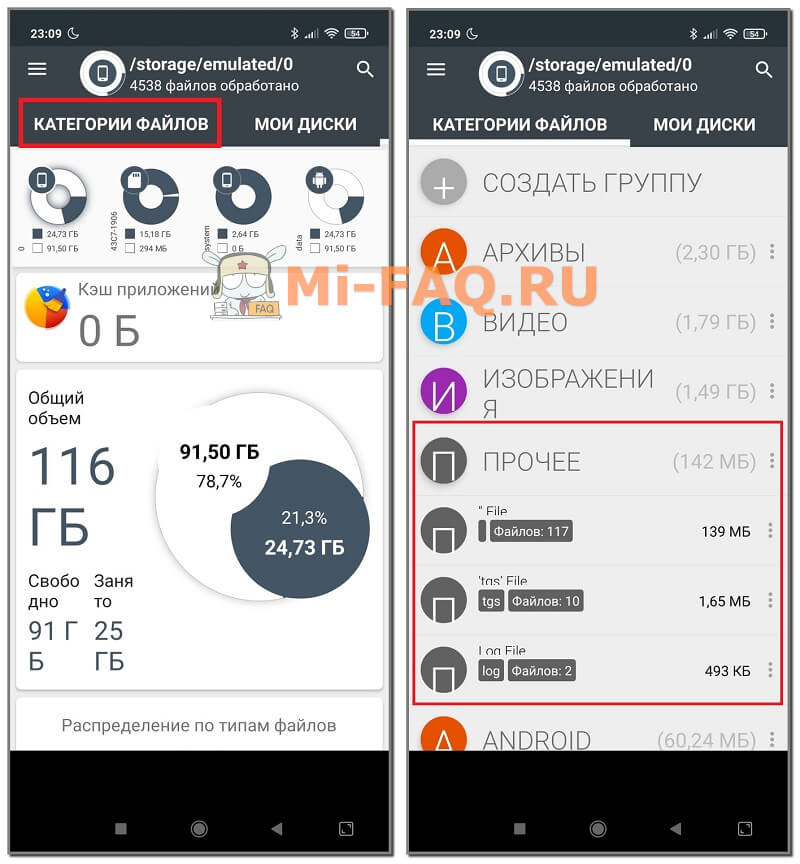
- Выбираем подпункт, который занимает больше всего места, и открываем его. Зажимаем любой файл, чтобы появилось вспомогательное меню. Кликаем по голубой иконке «Выбрать все» – «Удалить». Просматриваем список и подтверждаем удаление выбранных файлов. Обычно в разделе «Прочее» нет важных системных данных, но все же будьте аккуратны и не удаляйте файлы с пометкой «Android» и «System».
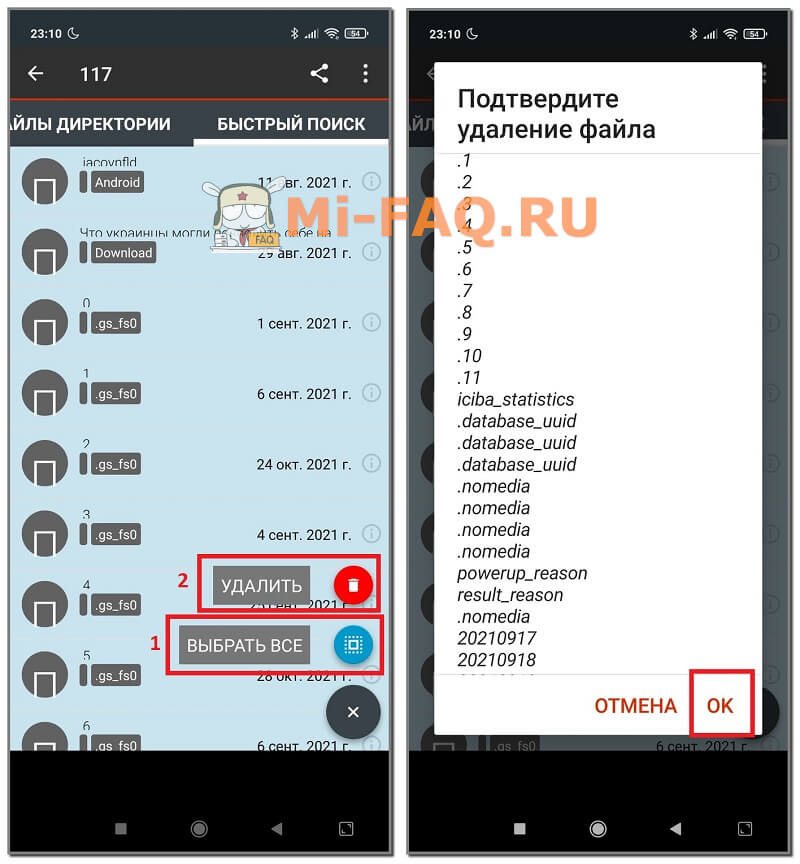
- Возвращаемся назад и повторяем вышеуказанную процедуру со всеми папками в пункте «Прочее».
- Теперь проверяем результат. Заходим в хранилище и смотрим вес раздела «Другое». У меня до проведения процедуры было 12,23 ГБ. После манипуляций в Анализаторе дисков стало 12,09 ГБ. Вполне неплохой результат.
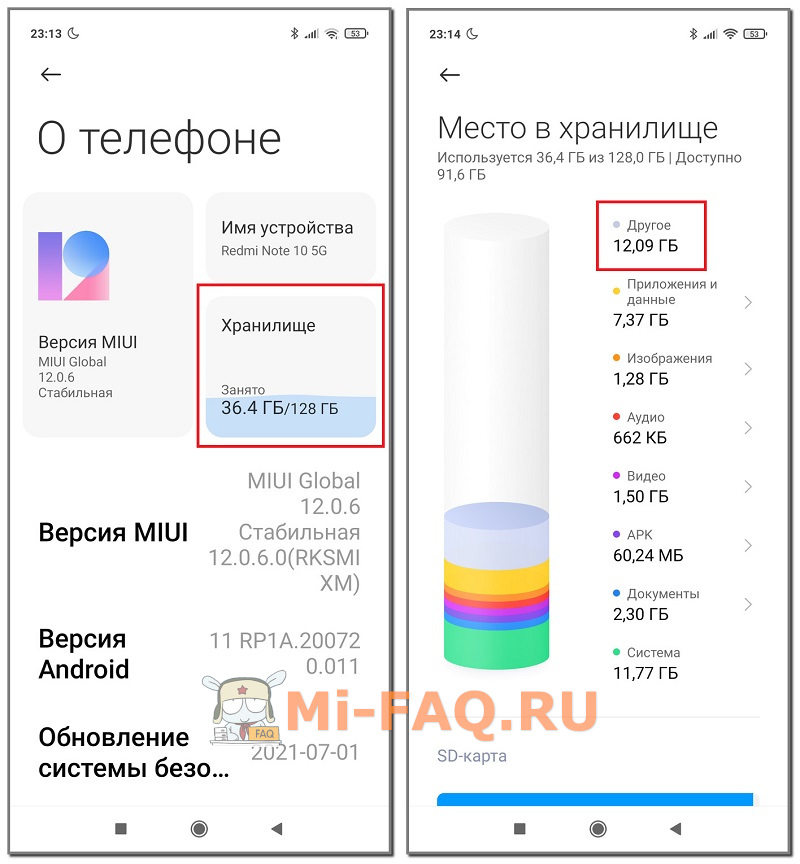
SD Maid
Популярная утилита, которая раскрывает все возможности при соблюдении двух условий: наличие рут-прав и приобретенная Pro-версия. Но даже если у вас режим Суперпользователя не активен и установлена бесплатная версия, почистить смартфон все равно можно.
- Скачиваем и устанавливаем софт с Гугл Плей.
- Заходим во вкладку «Мусор», предоставляем доступ к внутренней памяти и выдаем все запрашиваемые разрешения. Ждем окончания сканирования. Программа нашла у меня всего 6 МБ мусора. Нажимаем по красной корзинке в левом нижнем углу экрана. Бесполезные файлы будут удалены.
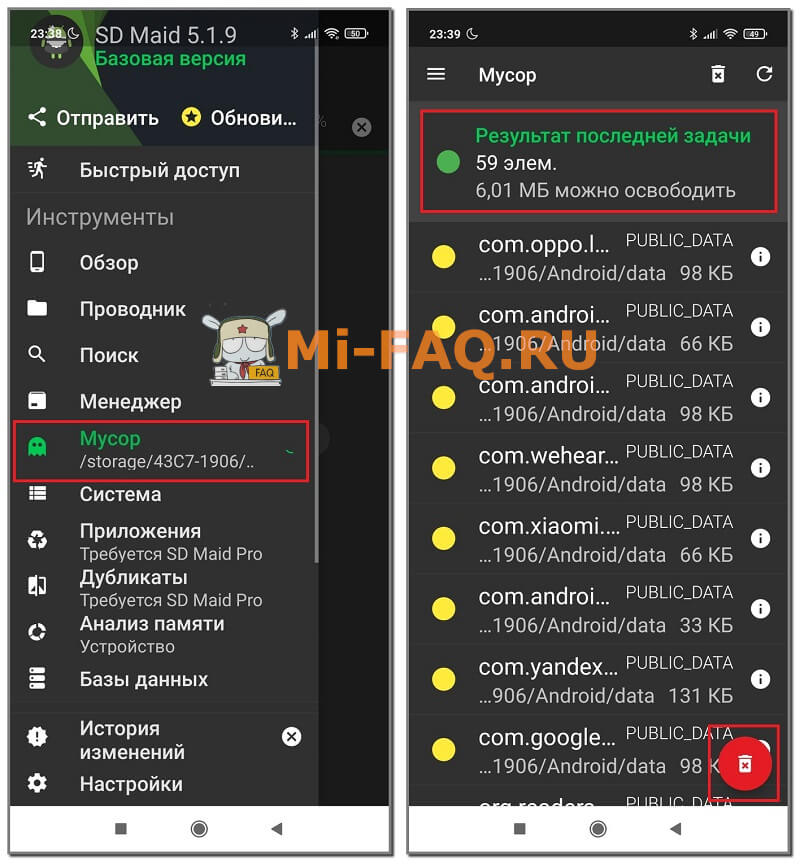
- Следующий пункт, который нужно посетить – «Система». Приложение предупреждает, что удалятся только безопасные файлы, не затрагивающие работу Android. Поскольку мой смартфон не рутирован, то выполнить сканирование и очистку данного раздела не удалось. Если вы имеет root-права – проблем не возникнет. Утилита покажет ненужные материалы, и вы удалите их, нажав по корзине.
- Остаются одна важная вкладка – «Дубликаты». Права Суперпользователя здесь не нужны, но требуется PRO-версия приложения. Сканирование можно выполнить бесплатно. Вы узнаете размер найденных ненужных файлов, а вот удалить их без премиум-версии уже не получится. У меня размер дубликатов составил 96,71 МБ.
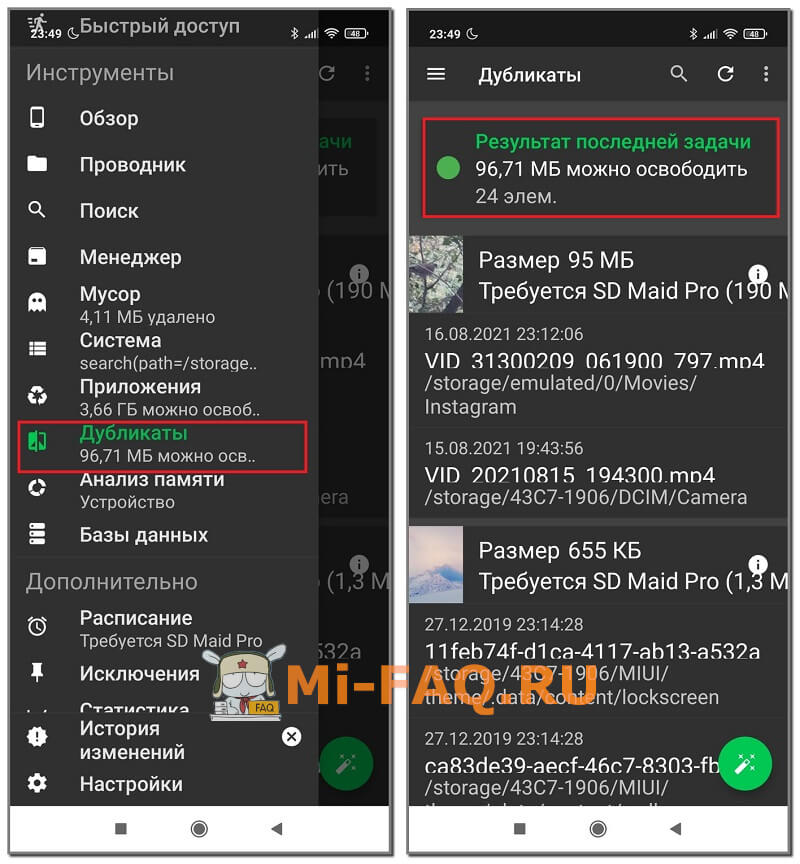
Activity Launcher
Данный софт не только показывает загруженность хранилища, но и позволяет очистить кеш. В MIUI 11 удалить кеш можно было через системные настройки, но в двенадцатой оболочке такая функция пропала.
Итак, открываем Лаунчер и в строку поиска вводим «Хранилище». Пролистываем страницу вниз и нажимаем по пункту «Данные кеша». Подтверждаем удаление кешированных данных.
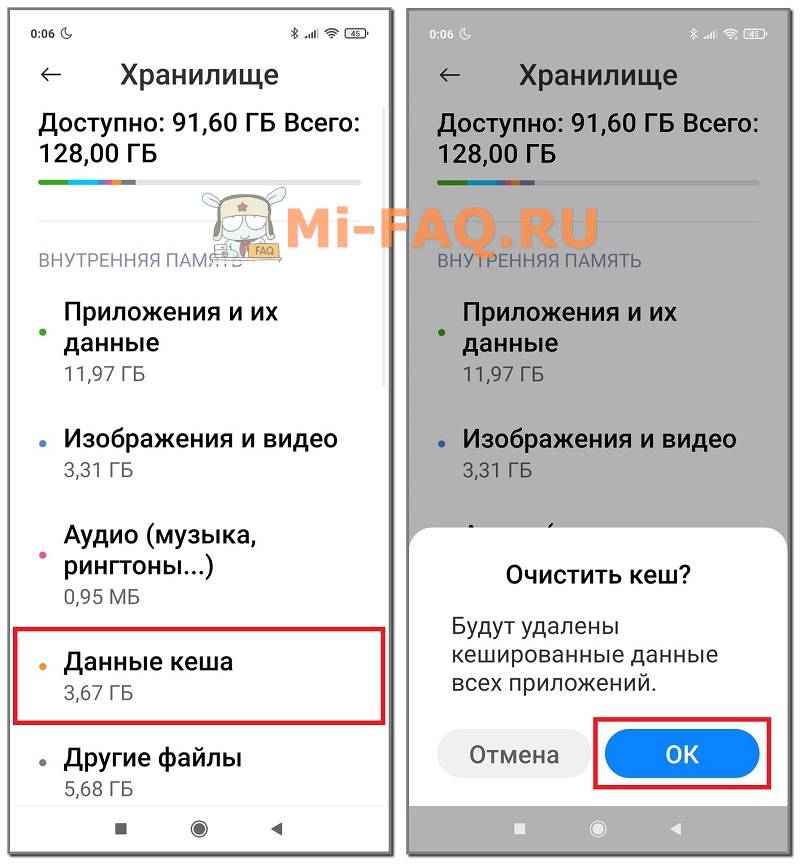
Для проверки заходим в хранилище через системное меню. Видим, что размер «Другого» снизился до 9,18 ГБ.

Ручное удаление ненужных материалов
Очистить «другие файлы» в MIUI можно самостоятельно. В таком случае установка дополнительных приложений не понадобится.
Архивы
Заархивированные данные, скачанные с интернета либо переброшенные на телефон с компьютера, занимают много места в разделе «Другое». Проблема решается удалением ненужных архивов. Для этого:
- Переходим в Проводник и на главной странице ищем вкладку «Архивы».
- Отмечаем галочками файлы, которые не пригодятся. В появившемся нижнем меню нажимаем «Удалить». Подтверждаем действие.
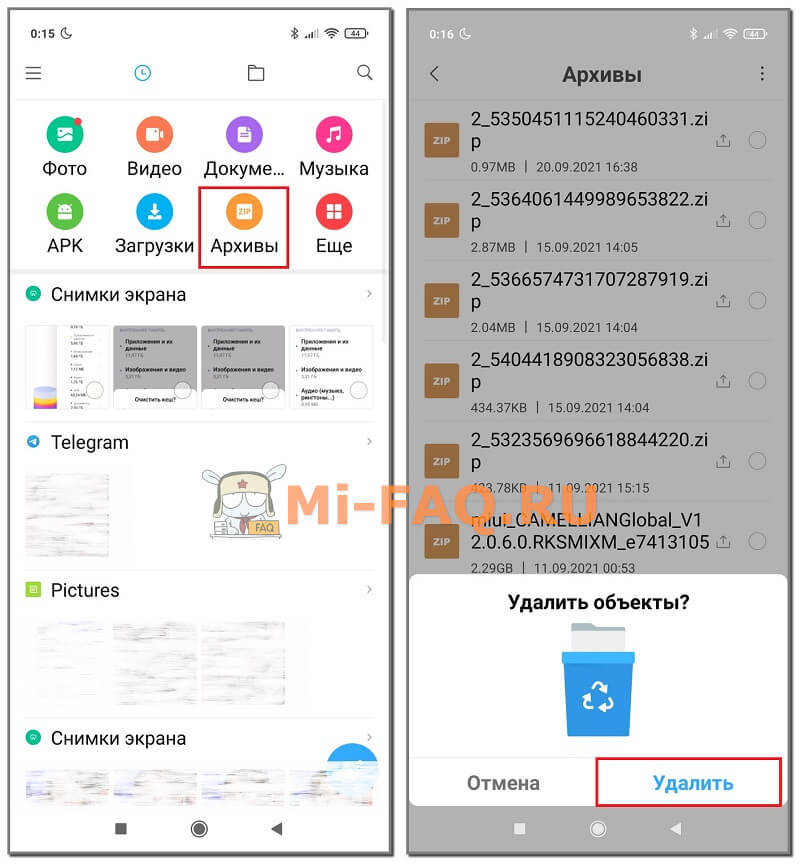
Загрузки
Аналогичная ситуация с загрузками. В Проводнике открываем «Загрузки» и выделяем ненужные файлы. Внизу жмем «Удалить».
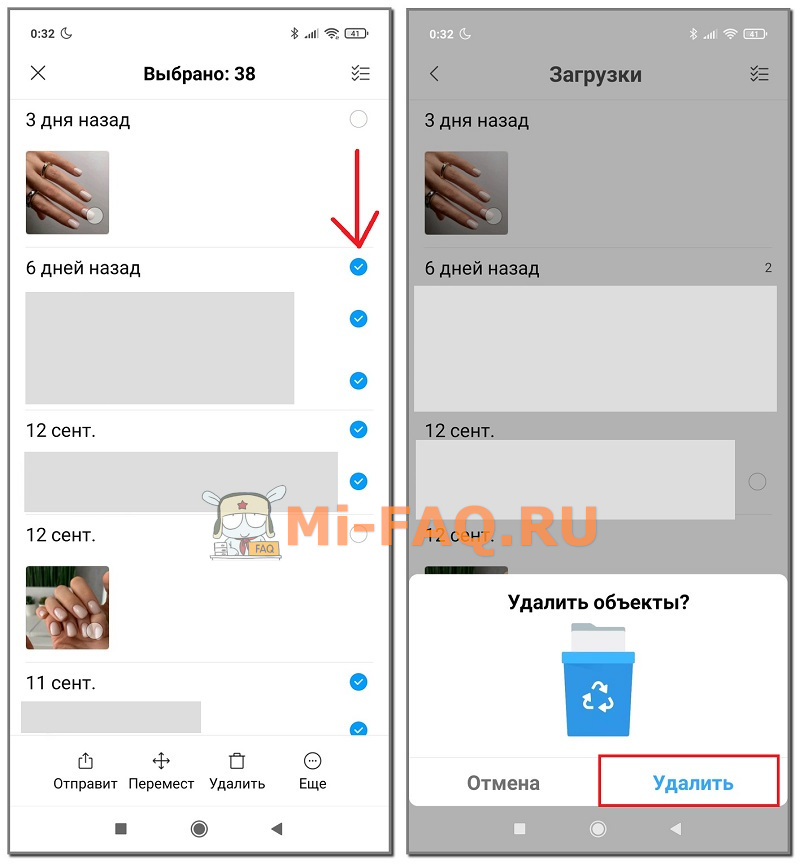
Возвращаемся на главную страницу файлового менеджера и кликаем «Еще». В разделе «Прочее» отобразится название соцсетей и мессенджеров, которыми пользуетесь. У меня это «Telegram» и «Instagram». По очереди открываем каждую вкладку и удаляем загруженные файлы (фото, видео, документы, аудио).
Корзина
Фото и видео, которые удаляются с Галереи, не исчезают навсегда, а помещаются в Корзину на 30 дней. Корзина распределяется в раздел «Другое», поэтому ее тоже чистим.
- Открываем Галерею.
- Переходим во вкладку «Альбомы».
- В пункте «Другие альбомы» находим «Корзина».
- Нажимаем по большой голубой кнопке «Удалить».
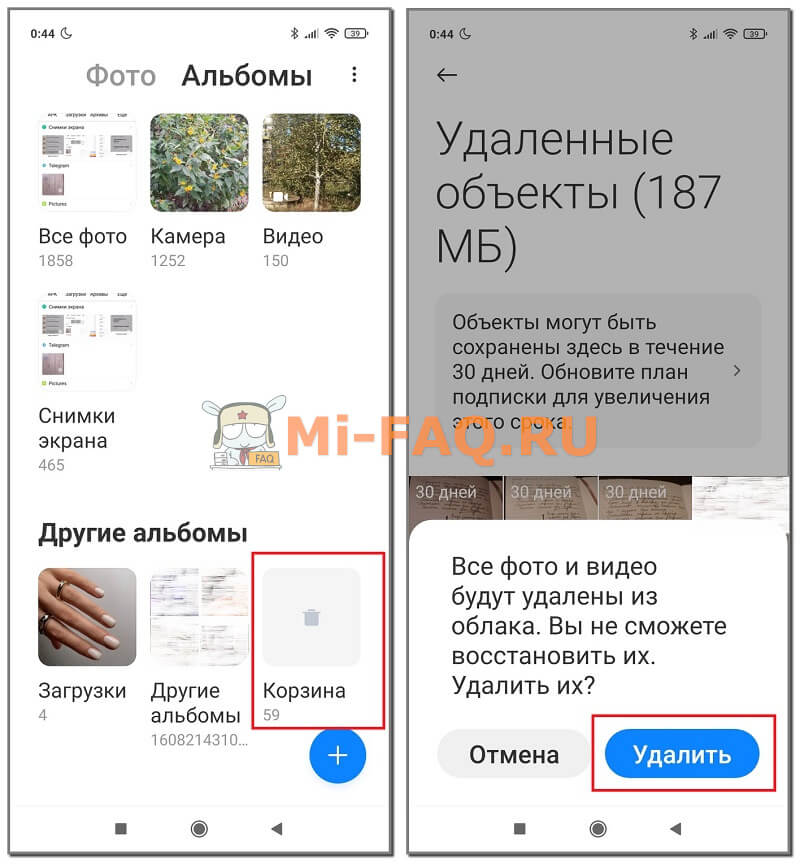
Удалить содержимое Корзины также можно через файловый менеджер:
- В Проводнике открываем дополнительное меню, кликнув по трем горизонтальным полоскам. Заходим в «Настройки» и активируем ползунок «Показывать скрытые файлы».
- Переходим во внутренний общий накопитель и открываем папку «MIUI» – «Gallery».
- Находим папку «cloud», в которой лежит еще одна папка под названием «.trashBin». Полностью очищаем эту папку.
Мессенджеры
Материалы с мессенджеров числятся в «Другом». Они занимают много места. Особенно это касается видео. Чтобы избавиться от таких файлов, нужно:
- Перейти во внутренний накопитель и открыть папку с названием мессенджера, например, WhatsApp, Viber, Telegram.
- Удалить ненужные папки. Вся информация делится на подпункты: «Audio», «Documents», «Images», «Video», «Voice Notes» и т. д.
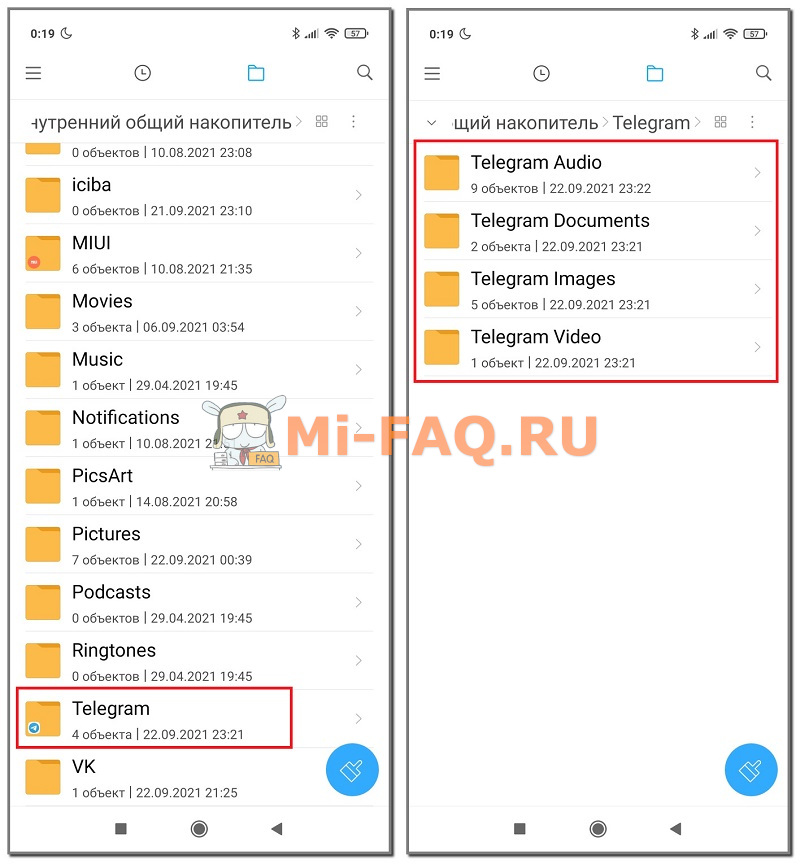
Очистка Xiaomi с помощью системного приложения
На всех смартфонах Сяоми и Редми предустановлено приложение «Очистка», которое тщательно сканирует память телефона и обнаруживает бесполезные данные. Ищем ярлык программы на рабочем столе. После открытия приложения начнется автоматическое сканирование. Через 15-20 секунд высветится размер мусора. Внизу жмем по красной кнопке «Очистить».
Еще попасть в приложение «Очистка» можно через меню настроек. Для этого открываем «О телефоне» – «Хранилище», и внизу находим светло-голубую кнопку «Очистить». И, конечно же, данный пункт есть в приложении «Безопасность».
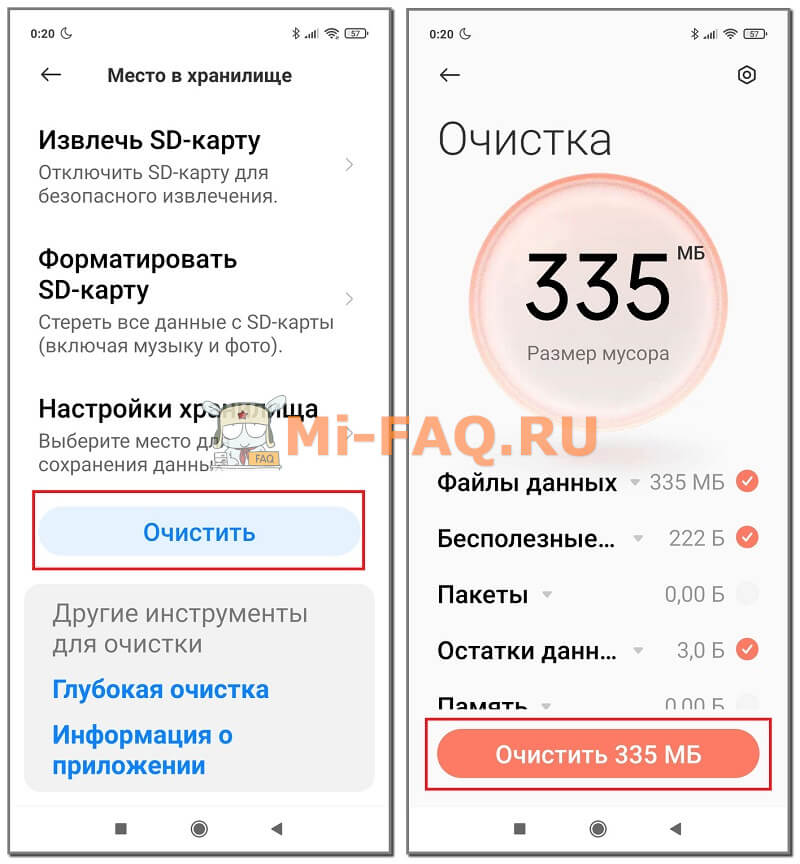
После проведения всех вышеуказанных процедур обязательно перезагружаем смартфон! Потом заходим в хранилище и смотрим конечный результат. У меня получилось очистить раздел «Другое» с 12.23 ГБ до 7.11 ГБ. Полностью избавиться от «других файлов» невозможно, поскольку в них хранится кеш системных приложений и прочие важные данные.
Вас может заинтересовать: Как освободить память в Mi Cloud.
Видео-инструкция
FAQ
Что делать, если размер «Другого» опять увеличился через несколько дней?
Это распространенная ситуация. Телефон вновь начинает сохранять кеш. Выход один – регулярно повторять вышеуказанные процедуры. Делать очистку рекомендуется раз в 5-6 дней.
Влияют ли сделанные фото и видео на размер «других файлов»?
Нет, поскольку фотографии и видео отображаются в отдельных разделах с названиями «Изображения» и «Видео». Но если удалите материалы и не очистите Корзину, тогда они перейдут в «Другое».
Можно ли удалять папку «Backup»?
В данной папке хранятся резервные копии. Если перенесли бэкап на компьютер, можете удалять его со смартфона.
Как быть, если удалил важный системный файл и телефон не включается?
Попробуйте зайти в рекавери и сделать сброс до заводских настроек. Если не получается – остается только перепрошивка девайса.
Мы разобрались, где находятся «другие файлы» и как от них избавиться, не навредив телефону. Если знаете дополнительные методы очистки раздела «Другое» – пишите в комментарии.
На телефонах от компании Xiaomi используется операционная система Android с фирменной оболочкой MIUI. Регулярно эту ОС нужно очищать от элементов, которые являются результатом работы многочисленных приложений. Обычно для этого подходит штатное средство для очистки. Но есть на внутреннем накопителе смартфона один раздел, с которым стандартный чистильщик справиться не может – это раздел «Другое». Можно было бы не обращать на него внимания, если бы он с течением времени не достигал монструозных размеров. А очистить «Другое» на Сяоми не так-то просто.
Навигация по странице
- Что это за раздел
- Пошаговая очистка раздела в Xiaomi
- Удаление файлов из разных папок
- Удаление кэша приложений
- Удаление файлов мессенджеров
- Использование глубокой очистки
- Радикальный метод
- Если есть рут
- Лучшие приложения для очистки памяти
- Ccleaner
- AVG Cleaner
- Nova Cleaner
- KeepClean: Cleaner, Antivirus
- Avast Cleanup: чистка телефона
- Заключение
Что это за раздел
Технически «Другое» — это специальный раздел в памяти телефона, в который сохраняются файлы, не относящиеся ни к одной известной категории. В основном это кэш программ, которые используются на телефоне и файлы, связанные с их работой. Но есть и другие элементы, относящиеся к этой категории. стоит ознакомиться с типами файлов, которые содержатся в этом разделе.
Типы файлов раздела «Другое»:
- Кэш используемых (и неиспользуемых) программ;
- Файлы обновлений ОС формата ZIP;
- Повреждённые файлы и компоненты;
- Архивы в форматах 7ZIP, RAR, ZIP;
- Электронные книги, презентации и прочее (форматы DOC, PDF, EPUB, FB2);
- Установочные файлы в формате APK;
- Сохранённые файлы мессенджеров;
- Контент из папки «Загрузки».
Самое интересное заключается в том, что очистить «Другое» одним махом не получится: ОС просто не даёт этой возможности. Но даже если уничтожать элементы в каждом каталоге, надолго этого не хватит: через некоторое время этот раздел снова достигнет гигантских разделов. Поэтому очищать «Другое» в памяти Xiaomi нужно регулярно (и желательно почаще).
Во время ручной очистки раздела «Другое» нужно быть предельно аккуратным, поскольку можно случайно удалить файлы, которые нужны для работы того или иного приложения.
Перед тем, как очистить «Другое» на Андроид смартфоне любого типа рекомендуется сделать резервную копию пользовательских данных просто на всякий случай. Приведённые ниже способы позволяют немного уменьшить размер этого капризного раздела, но о полной очистке речи не идёт, некоторое количество файлов всё равно останется.
Удаление файлов из разных папок
Удалить другие файлы на Xiaomi можно простым уничтожением элементов в каждой папке, которые и составляют раздел «Другое». Работа достаточно кропотливая и занимает много времени, так как каждый файл приходится обрабатывать отдельно. Но такое решение позволяет несколько уменьшить объём, занимаемый этим разделом.
Уничтожение поштучно:
- Запустите «Проводник» при помощи соответствующего ярлыка на рабочем столе.

- В списке выберите каталог «Загрузки».

- Долгим тапом отметьте необходимые файлы и нажмите на кнопку «Удалить» в нижней панели.

- Вернитесь обратно, перейдите в раздел «APK» и повторите процедуру.

- Выполните те же действия для категорий «Архивы», «Фото», «Видео», «Документы».

- Затем тапните плитку «Ещё».

- Выберите пункт «Bluetooth» и удалите все файлы оттуда.

Таким способом можно очистить память на телефоне Редми, POCO или Xiaomi. Но объём, занимаемый разделом, уменьшится незначительно. Для достижения более заметных результатов нужно будет проделать ещё несколько подобных операций, которые так или иначе связаны с файлами приложений, присутствующих в MIUI.
Удаление кэша приложений
По большей части другие файлы в памяти Xiaomi – это продукты работы разнообразных программ (так называемый кэш). Время от времени кэш нужно очищать, иначе он разрастётся настолько, что затруднит функционирование операционной системы. Но учтите, что после этой процедуры придётся заново вводить логины и пароли в клиентах от соцсетей.
Очистка кэша приложений:
- Запустите «Настройки» при помощи соответствующей иконки.

- Перейдите в раздел «Приложения».

- Выберите «Все приложения».

- Найдите нужную программу в списке и тапните по названию.

- На нижней панели тапните кнопку «Очистить».

- Выберите «Очистить кэш».

Осталось только повторить процедуру для всех программ, что установлены на смартфоне. После этого место в хранилище «Другое» на Xiaomi немного уменьшится. Тем не менее, это ещё не завершающий этап очистки. Потребуется уничтожить данные мессенджеров, которые сохраняются во внутренней памяти смартфона.
Удаление файлов мессенджеров
Львиную долю места раздела «Другое» в памяти Андроид смартфонов занимают медиафайлы, полученные пользователями в мессенджерах. Причём такой болезнью страдает как Telegram, так и Viber с WhatsApp. Поэтому для любого мессенджера алгоритм действий стандартен. Тем более, что использовать мы будет для решения проблемы обычный «Проводник».
Очистка файлов мессенджеров:
- Запустите «Проводник» при помощи соответствующей иконки.

- На главном экране переключитесь на вид по папкам.

- Найдите в списке каталог «Telegram» и перейдите в него.

- Тапните по папке «Telegram Audio».

- Выберите долгим тапом необходимые файлы и нажмите иконку «Удалить» на нижней панели.

Вернитесь к списку каталогов мессенджера и повторите процедуру в каталогах «Telegram Documents», «Telegram Images» и «Telegram Video». Такую же процедуру стоит провести для всех мессенджеров, установленных на смартфоне. После этого место в разделе «Другое» существенно освободится.
Использование глубокой очистки
Речь идёт об использовании штатного приложения для очистки телефона. Это достаточно мощная программа, которая хорошо справляется с удалением всякого мусора. Иногда у неё получается уничтожить некоторые элементы из раздела «Другое». В любом случае, воспользоваться программой ничего не мешает – хуже смартфону от этого не будет.
Глубокая очистка:
- Тапните по иконке «Безопасность» на рабочем столе.

- В приложении перейдите в категорию «Очистка».

- Прокрутите страницу вниз и выберите «Глубокая очистка».

- Для удаления всех файлов из категории «Фото» просто тапните «Очистить».

- Если желаете выбрать конкретные файлы, тапните по плитке «Фото».

- Отметьте нужные файлы и выберите «Удалить».

Повторите процедуру для разделов «Приложения», «Файлы данных», «Большие файлы». После выполнения всех этих действий не только существенно уменьшится раздел «Другое», но и появится много свободного места во внутренней памяти. Процедуру глубокой очистки рекомендуется производить хотя бы раз в месяц.
Радикальный метод
Речь идёт о сбросе к заводским настройкам операционной системы. Вариант этот хорош тем, что позволяет начисто удалить «Другое» из памяти Андроид смартфона. Но после этого придётся заново настраивать всю систему, устанавливать необходимые программы и вводить пользовательские данные. Впрочем, некоторых даже это не пугает.
Сброс к заводским настройкам:
- Запустите настройки смартфона при помощи соответствующей иконки.

- Перейдите в раздел «О телефоне».

- Тапните по пункту «Сброс настроек».

- В нижней панели нажмите на кнопку «Стереть все данные».

После этого система попросит ввести графический ключ или пароль для доступа к телефону, чтобы проверить, что это именно вы. После ввода нужных сведений начнётся сброс к заводским настройкам. Во время выполнения процедуры смартфон перезагрузится. После рестарта потребуется настроить его, поскольку вернётся его предпродажное состояние.
Не выполняйте сброс к заводским настройкам в том случае, если вы не помните логина и пароля от Mi аккаунта. После сброса телефон будет заблокирован до тех пор, пока пользователь не введёт данные учётной записи. Если же вы их не помните, попробуйте восстановить доступ при помощи нашего другого материала.
Если есть рут
Права суперпользователя на смартфонах Xiaomi, Redmi и POCO позволяют модифицировать и удалять системные файлы. В числе прочих возможностей такие, как почистить папку «Другое» на Xiaomi, тонкая настройка UI системы, отключение ненужных процессов и прочее. Но получить-рут-права на Сяоми не так просто: для начала нужно разблокировать загрузчик, накатить рекавери TWRP или OrangeFox и только потом прошить рут (Magisk или SU). Но после установки рекавери с большой долей вероятности придётся и менять прошивку, поскольку такое действие затирает загрузчик MIUI, а восстановить его без перепрошивки крайне сложно.
Если же вы всё-таки установили рут, то можно собственноручно модифицировать системные файлы так, чтобы в разделе «Другое» всегда было минимальное количество элементов. Но для этого нужно хорошо разбираться в ФС системы: одна ошибка может повесить ОС напрочь. Более подробные инструкции по этому поводу можно найти на форуме 4PDA. Если вы ищете ответ на вопрос о том, как удалить «Другое» из памяти Xiaomi, имея права суперпользователя, то вам помогут приложения с поддержкой рут (вроде SD Maid). Найти установочные файлы APK можно на том же 4PDA (если нужных программ нет в Google Play).
Если установить на телефон рут, то вы прекратите получать обновления ОТА. Также не будет возможности пользоваться бесконтактной оплатой с NFC. Общий уровень безопасности системы также существенно снизится. Если эти недостатки для вас критичны, то лучше не пробовать установить права суперпользователя.
Лучшие приложения для очистки памяти
В Google Play есть автоматические чистильщики, которые неплохо справляются с мусором во внутренней памяти телефона, а также позволяют выполнить такие действия, как очистить «Другое» на Сяоми, Редми и ПОКО. Большинство из представленных ниже приложений являются условно-бесплатными и обладают рекламным контентом. Но на их работоспособность это никак не влияет.
Ccleaner

Google Play
Вероятно, самая известная программа для очистки внутренней памяти смартфона. Отлично справляется с различными типами мусора, имеет большое количество настроек. Доступна глубокая очистка, а также присутствует функционал для быстрой оптимизации операционной системы. Отлично работает на смартфонах разного типа. Программа является условно-бесплатной – в Free версии очень много рекламного контента. Для его устранения и разблокировки некоторых функций нужно приобрести версию Pro.
AVG Cleaner

Google Play
Ещё один продукт, который по отзывам пользователей способен легко справиться с захламлённостью разной степени. Его разрабатывает известный создатель антивирусного ПО. Основные функции этого приложения: уничтожение файлов, ненужных фотографий и приложений (не используемых), оптимизация и улучшение автономности, удаление приложений с высоким уровнем потребления мобильного интернета, доступ ко всей важной информации об устройстве на одном экране. Программа работает максимально быстро.
Nova Cleaner

Google Play
Приложение 2022 года выпуска, которое уже успело собрать внушительную фан-базу. Оно позволяет выполнить внушительную оптимизацию операционной системы смартфона всего за одно нажатие. Тем не менее, имеется специальный ручной режим для продвинутых пользователей. Nova Cleaner способен удалить весь ненужный хлам с телефона, при этом не повреждая системные файлы. Программа является условно-бесплатной и обладает рядом ограничений вместе с большим количество рекламы. Но даже в бесплатной версии функций достаточно.
KeepClean: Cleaner, Antivirus

Google Play
Универсальное приложение, совмещающее в себе функции клинера и антивируса. Продукт получил награду от Kaspersky Lab в номинации «наиболее популярное и безопасное приложение для очистки». Продукт подходит для очистки памяти, оптимизации ОЗУ, защиты от вредоносных программ. Кроме того, имеется специальный модуль, способный отключать приложения, потребляющие больше всего заряда аккумулятора. Данная универсальная программа условно-бесплатна, но в версии Free никаких ограничений нет, только много рекламы.
Avast Cleanup: чистка телефона

Google Play
Продукт от известного разработчика антивирусных систем. Это высокоэффективное приложение, позволяющее чистить кэш и удалять ненужные файлы из памяти телефона. Отлично справляется с элементами разных типов. Если установить дополнительные продукты от Avast, то можно существенно расширить функционал клинера. К сожалению, в Google Play только триальная версия с пробным периодом. Чтобы пользоваться продуктом дольше придётся заплатить разработчику. Хорошо, что сумма не особенно большая.
Если вам нужны приложения более функциональные, способный работать с рут, то лучше посмотреть нужные варианты на 4PDA или альтернативных ресурсах. На Google Play не размещают программы для хакинга системных файлов, поскольку это противоречит строгим правилам данной площадки.
Заключение
Мы рассмотрели, как удалить «другие» файлы на Xiaomi и смартфонах брендов Redmi и POCO. Что такое «Другое» в хранилище Xiaomi уже понятно: это место скопления файлов и данных, которые нельзя отнести ни к одной категории. Очистить другие файлы на Xiaomi достаточно сложно, но выполнять эту процедуру нужно регулярно, иначе операционная система перестанет нормально функционировать.
На внутреннем накопителе смартфона хранится большое количество данных: музыка, видео, фотографии, приложения. Но есть отдельная категория под названием «другие файлы». Расскажу что это такое и как очистить «другое» на Xiaomi, Redmi и POCO.
У подавляющего большинства пользователей данный термин вызывает одни вопросы. Ведь иногда действительно непонятно, что это за элементы, для чего они нужны и как очистить другие файлы в памяти Xiaomi.
Содержание
- Что такое «другие файлы»
- Очистка папки «другие файлы»
- Очистка системного кеша
- Удаление файлов обновлений
- Очистка системной памяти
- ТОП-5 приложений для очистки внутренней памяти
Что такое «другие файлы»
Другие файлы в хранилище Xiaomi — это такие типы данных, которые система не может отнести ни к одной известной ей категории. У MIUI есть сложности с идентификацией данных подобного типа, вне зависимости от того, являются ли они следами жизнедеятельности установленных приложений или были созданы пользователем.
Достоверно известно, что MIUI относит в раздел «другое» следующие типы файлов:
- Кэш приложений;
- Некоторые компоненты самой ОС;
- Существенно повреждённые элементы;
- Архивы форматов ZIP или RAR;
- Текстовые документы, презентации и прочее (.doc, .pdf, .epub,. fb2);
- Дистрибутивы в формате APK;
- Временные файлы обновлений операционной системы;
- Данные мессенджеров (Telegram, WhatsApp);
- Загруженные из интернета файлы.
Данные элементы могут располагаться в самых разных каталогах. К примеру, «Загрузки», «Документы», папки приложений и остальных. К другим файлам система также относит дубликаты фото и видео из каталогов, принадлежащих разнообразным мессенджерам (если оригиналы есть в галерее).
Внимание! Удалить «другое» из памяти Xiaomi навсегда не получится. После первой же перезагрузки (например, во время обновления OTA), операционная система заново распакует свои пакеты и в этой папке появится большое количество элементов. Проводить очистку раздела нужно регулярно.
Очистка папки «другие файлы»
Выполнить очистку можно через стандартный проводник MIUI. Но конкретно папки с названием «другие» или «прочие» файлы» в нём нет. Придётся удалять все данные по категориям.
Как очистить другое в памяти Xiaomi:
- Тапните по иконке проводника на главном экране смартфона.
- В главном окне приложения выберите категорию (к примеру, «Загрузки»).
- Отметьте все файлы, находящиеся в папке, нажмите на кнопку «Удалить» в нижней панели.

- Вернитесь в главное окно проводника и повторите процедуру для категорий «Документы», «APK», «Архивы».
- Затем нажмите кнопку «Ещё».
- Выберите категорию «Bluetooth», удалите всё из неё.

Это только первый этап очистки, но он позволяет очистить «папку» другое. Уже после этого на внутренней памяти смартфона освободится много места.
Очистка системного кеша
Это второй этап. Речь идёт о кеше приложений, в котором хранятся данные программ для быстрой их загрузки. Иногда кэш принимает монструозные размеры, поэтому его можно чистить регулярно.
Внимание! Если вы очистите кеш клиентов соцсетей, например, Одноклассники или ВКонтакте, то сохранённые данные входа исчезнут. Придётся указывать логин и пароль пользователя вручную. Поэтому перед выполнением данной процедуры убедитесь, что вы знаете все свои пароли.
Вот соответствующий алгоритм действий.
- Запустите настройки смартфона при помощи соответствующего ярлыка, перейдите в категорию «О телефоне».
- Тапните по плитке с надписью «Хранилище».
- Выберите категорию «Приложения и данные».

- Тапните по названию приложения.
- Нажмите на пункт «Очистить кеш».
- Подтвердите действие кнопкой ОК.

- Повторите процедуру для других программ из списка.
Благодаря этой операции существенно уменьшится объём установленных программ и других файлов станет гораздо меньше. Но для полного удаления подобных элементов нужно будет выполнить ещё несколько действий.
Удаление файлов обновлений
После установки ОТА обновлений на телефоне Xiaomi во внутренней памяти часто могут оставаться ZIP-архивы с обновлениями (особенно если обновления выполнялось через Recovery). Среднее обновление может занимать более 5 ГБ на внутреннем накопителе, а MIUI относит файл к «другим». Поэтому рекомендуется удалить такие элементы.

Для этого используется проводник MIUI. Нужные нам данные находятся в категории «Архивы». Если вы ранее очистили её, то выполнять это действие не нужно. Если же не удаляли, то найдите архив с названием аналогичным «12.5.3.0.RKQMIXM», отметьте его и нажмите на иконку «Удалить».
Очистка системной памяти
Многочисленные данные из каталогов мессенджеров Telegram, WhatsApp или Viber также относятся к «другим» элементам. Более того, они имеют свойство накапливаться, занимая много места. Поэтому файлы мессенджеров лучше очистить.
Как очистить системную память на Xiaomi:
- Запустите проводник MIUI, переключитесь на список каталогов (иконка с изображением папки на верхней панели).
- Найдите в списке каталог Telegram, тапните по нему.
- Перейдите в папку Telegram Documents.
- Выделите все файлы, нажмите иконку «Удалить».

- Вернитесь на шаг назад и повторите процедуру для папок Telegram Audio, Telegram Images, Telegram Video.
Теперь на внутренней памяти телефона появится много места. Аналогично процедура проводится для других мессенджеров, вроде WhatsApp или Viber, только нужные каталоги будут называться немного по-другому.
ТОП-5 приложений для очистки внутренней памяти
Выше речь шла исключительно о ручных методах очистка памяти Xiaomi. Однако существуют специальные приложения, способные качественно почистить память смартфона удалив лишние файлы.
На самом деле таких программ много, но далеко не все они заслуживают внимания. Рассмотрим самые интересные решения.
Стандартное приложение «Очистка»
Есть практически во всех версиях оболочки Сяоми, включая MIUI 12 и MIUI 13. Данный инструмент отлично справляется с удалением разнообразных элементов, захламляющих внутреннюю память смартфона.
Имеет несколько режимов работы. Режим «Глубокая очистка» способен удалить многие повреждённые или неиспользуемые системные файлы. Сбоев в работе практически не случается.
Clean Master
Простая удобная утилита, которая способна в автоматическом режиме определить объёмы кэша программ, рекламного мусора или дубликатов. Запустить очистку можно при помощи кнопки в главном меню программы.

Ещё одна возможность – отключение приложений, слишком интенсивно использующих аккумулятор. Также есть опция глубокой очистки памяти смартфона.
Clean Master в Google Play.
CCleaner
Одна из самых популярных программ для очистки внутренней памяти смартфона и его базовой оптимизации. При запуске программа анализирует память устройства и определяет размер найденных файлов, после чего производит их сортировку.

Никакой кучи малы: пользователь всегда в курсе, что попало под прицел. Но кеш приложений чистится только после приобретения PRO версии продукта.
CCleaner в Google Play.
Avast Cleanup
По большей части это оптимизатор операционной системы Android. Программа способна удалить весь мусор из хранилища (внутреннего накопителя телефона), оптимизировать оперативную память устройства, отключить прожорливые (в плане батареи) приложения и автоматически отправить слишком большие файлы в облачные хранилища, вроде Dropbox или Google Drive.

Avast Cleanup в Google Play.
SD Maid
Один из лучших «чистильщиков» для Android. Программа способна искать и удалять дубликаты, чистить кеш приложений, убирать неиспользуемые системные логи и делать многое другое.

К числу преимуществ стоит также отнести возможность добавления отдельных каталогов в исключения с той целью, чтобы приложение не удаляло из них данные. Есть полностью автоматический режим работы.
SD Maid в Google Play.
Очистка папки «другие файлы» на Xiaomi оздоровит операционную систему MIUI и освободит место в хранилище. Можно удалять «другое» вручную, либо доверить работу автоматическим клинерам. Но даже стандартная возможность MIUI способна на многое без установки сторонних приложений.
На чтение 7 мин Просмотров 4.5к. Опубликовано 14.12.2021
Современные пользователи применяют свои смартфоны для решения самых разных задач, сохраняя в их памяти всевозможные файлы, запуская программы, играя, делая фотографии, слушая музыку, просматривая видео и пр. Поэтому немудрено, что каким бы ни был объем встроенного хранилища этих устройств, со временем свободной памяти на них становится критически мало.
Проблему усложняет тот факт, что на таких смартфонах, как Xiaomi, предусматривается папка «Другие файлы» или «Прочее» (в зависимости от прошивки MIUI), файлы которой могут занимать большую часть хранилища. Что это за файлы и как их удалить – рассмотрим ниже.
Как и для чего очищать папку «Другое» на телефонах Redmi и Xiaomi
Многие владельцы телефонов Сяоми задаются вопросом о том, куда же деваются свободные гигабайты памяти. Перейдя в «Настройки» и открыв раздел «Хранилище», пользователь увидит раздел «Другие файлы», который зачастую забивает память смартфона под завязку, однако сложность заключается в том, что MIUI никак не обозначает эти файлы, и узнать для чего они используются не представляется возможным. По крайней мере, на первый взгляд.
Что такое «Другое» и можно ли чистить эту папку
На смартфонах redmi и Xiaomi другие файлы – это те, которые не относятся к основным категориям. Среди них видео, картинки, музыка, приложения и кэш.
В разделе «Другие файлы» содержатся различные архивы, документы, установщики с расширением apk., а также содержимое папок мессенджеров WhatsApp, Viber и прочих подобных программ.
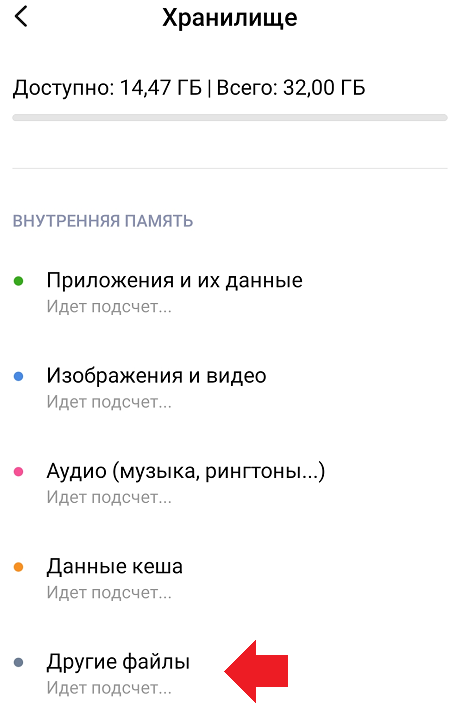
Обращаем внимание пользователей на то, что иногда данные остаются на устройстве даже после их удаления. К примеру, такое часто случается с полученными или отправленными медиа в тех же мессенджерах.
Дело в том, что WhatsApp и Viber создают дубликаты полученных видео, картинок, и сохраняют их скрыто. В свою очередь, смартфоны Сяоми видят эти папки, но из-за ограниченных прав доступа не могут показать какую-либо информацию о них.
Соответственно, такие данные будут отнесены к категории других файлов.
Если после очистки системы и удаления больших по объему файлов, вам так и не удалось освободить память, вероятнее всего вы не учли некоторые особенности оболочки MIUI. И прежде всего речь идет о том, что в определенных версиях она продолжает сохранять уже удаленные и попросту ненужные объекты в папке «Другое».
Как очистить из памяти Ксиоми файлы «Другое»
Наиболее простым способом удаления информации из хранилища, которую система MIUI отнесла к «Другим файлам», как ни странно, является обычная перезагрузка смартфона. Эффективность такой очистки будет зависеть от продолжительности беспрерывного функционирования устройства, а также от типа запускаемых на нём программ.
После выключения и повторного запуска некоторые файлы из категории «Другое» действительно будут удалены, но главным преимуществом такого способа является его безопасность, ведь вы можете быть уверенны в том, что всё необходимое останется на устройстве.
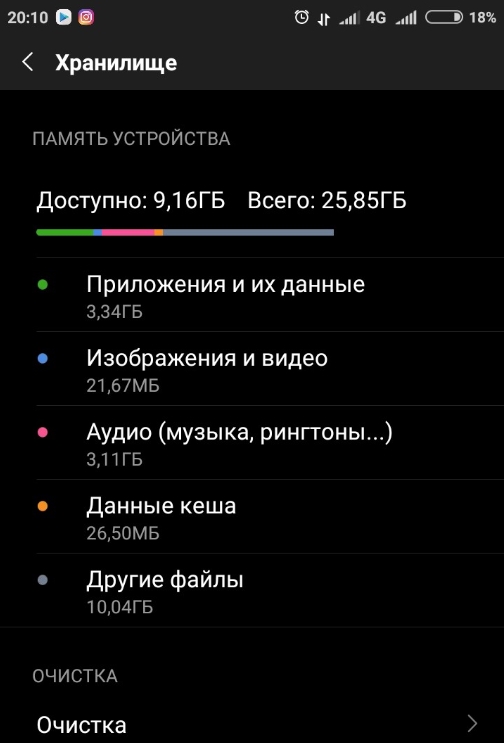
Пошаговый алгоритм очистки
Если перезагрузка смартфона не привела к желаемому результату и в категории «Другое» всё еще остались файлы, для их очистки потребуется выполнить определенные действия.
Алгоритм следующий:
- Открыть стандартное приложение «Проводник».
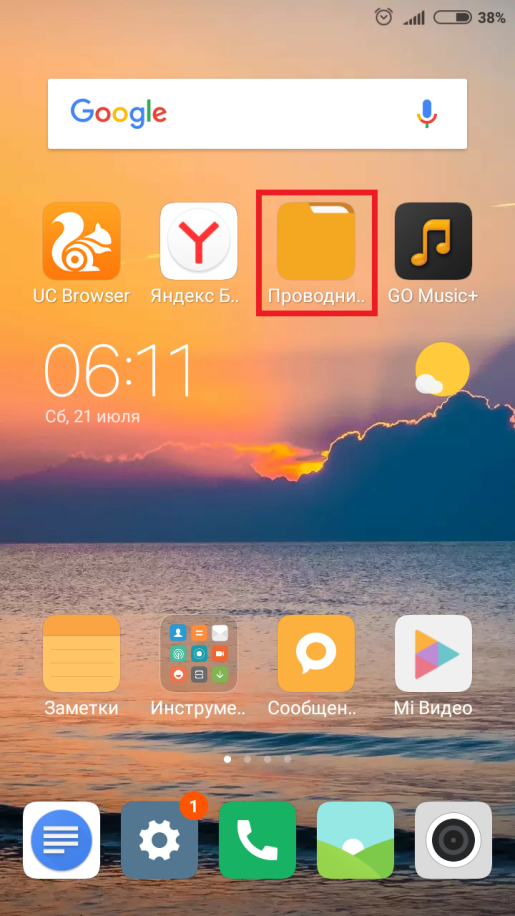
В случае, если память смартфона, оказалась неожиданно переполненной, необходимо проверить состояние папки «Другое» - На верхней панели нажать на значок с четырьмя окошками и таким образом войти в «Архивы».

- Отметить все ненужные файлы и удалить их.
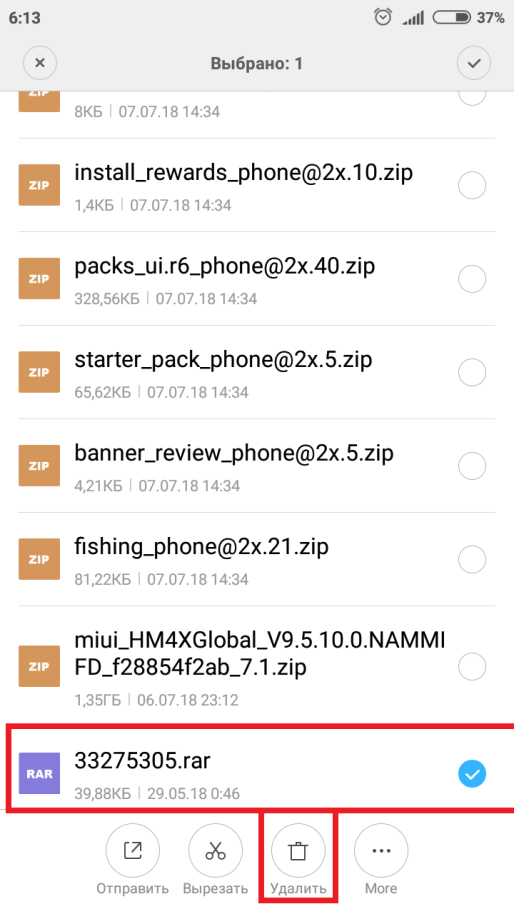
Конечно, можно удалить файлы вручную, однако в этом случае придется потрудиться, особенно, если архив устройства был заполнен под завязку
Вышеописанные действия позволят очистить внушительный объем памяти, а чтобы избавиться от установочных программ с расширением apk., просто выполните аналогичную процедуру в одноименном разделе, рядом с «Архивами».
Для удаления скрытых дубликатов видео и изображений, сохраненных приложением WhatsApp, необходимо:
- Открыть «Проводник» и нажать на значок папки на верхней панели справа.
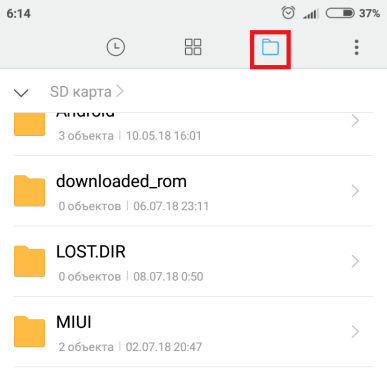
- Нажать на «SD карта», если не указан «Внутренний общий накопитель».
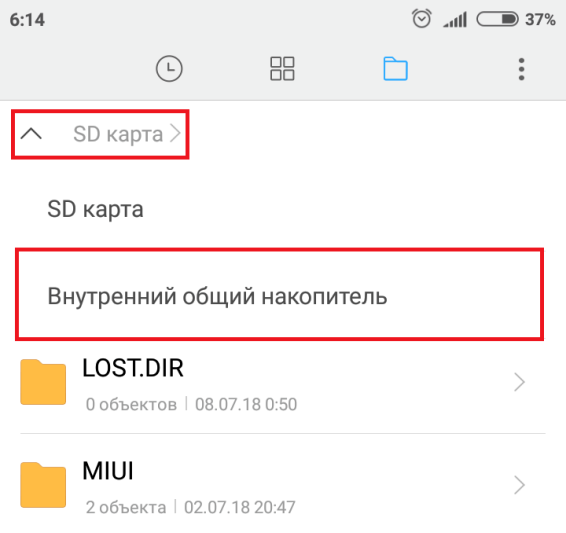
И не забудьте очистить SD-карту, внутреннее хранилище которой также имеет свойство «захламляться» со временем - Найти папку «WhatsApp» и открыть её.
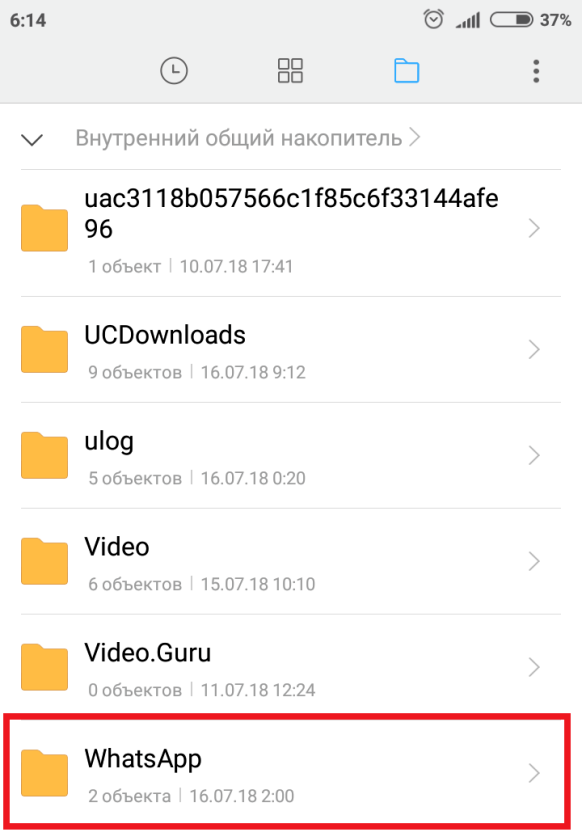
- Перейти в папку Media, а затем поочередно удалить копии файлов из папок WhatsApp Video, WhatsApp Images и пр.

Папка Media в смартфоне — еще одно хранилище, которое обязательно нужно проверять перед очисткой на предмет заполненности
По аналогии можно очистить сохраненные файлы других мессенджеров, к примеру, Telegram и Viber.
Сброс настроек или системы MIUI
Если вы хотите применить наиболее кардинальный способ удаления «Других файлов», то можете выполнить процедуру возврата Android-устройства до заводских настроек.
Важно учитывать, что в результате сброса системы, удалится и вся имеющаяся на устройстве информация без возможности ее восстановления.
И если вас это не смущает, то советуем взять на вооружение приведенную ниже информацию.
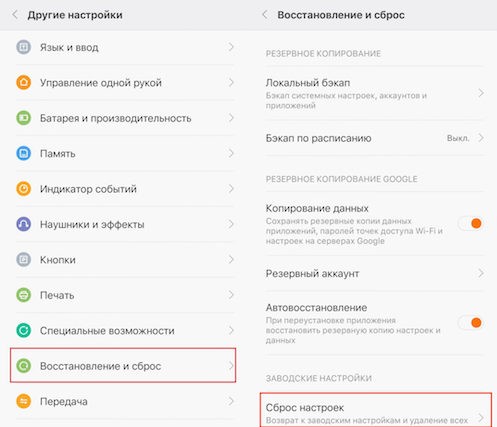
Встроенный инструмент «Очистка памяти»
Оболочка MIUI включает в себя весьма эффективный инструмент, задача которого состоит в обеспечении достаточного для работы пользовательского софта объема свободной памяти устройства. С помощью средства «Очистка» в том числе можно избавиться и от содержимого «Других файлов», и что немаловажно, сделать это безопасно.
Алгоритм выглядит следующим образом:
- Открываете системное приложение «Безопасность» и касаетесь области «Очистка»;
- Дожидаетесь завершения анализа системы и очищаете найденное содержимое;
- Затем закрываете приложение и перезагружаете смартфон (по желанию).

В результате этих действий удается значительно сократить объем файлов, которые системой MIUI были отнесены к категории «Другое».
Сторонняя утилита
Очистку раздела «Другое» также можно произвести с помощью сторонней утилиты, вроде «Анализатора дисков».
Для этого:
- Скачиваете и устанавливаете приложение в Play Market.
- Запускаете программу и во вкладке «Категории файлов» нажимаете на строку «Прочее».
- Далее нажимаете на одну из папок в подразделе, а затем жмете на плюсик и «Выбрать все», после чего выбираете действие «Удалить».
- Закрываете приложение и проверяете объем папки «Другие файлы», который должен заметно уменьшиться.
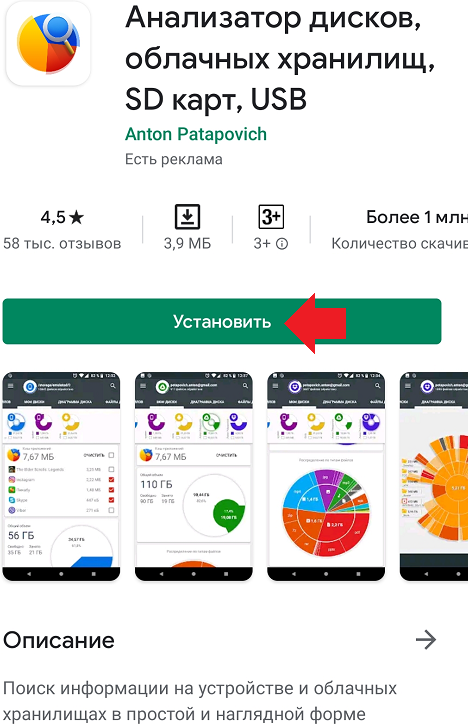
Важно выполнять эту процедуру со всей осторожностью, чтобы не удалять ничего другого, иначе можно навредить системе, избавившись от необходимых для ее корректной работы данных.
Удаление «Другое» на Андроид-устройствах
Если перечисленные методы очистки папки «Другие файлы» на телефонах Сяоми и Редми оказались недостаточно результативными, дополнительно можно применить (выборочно) общие для всех Android-девайсов способы.
Среди них:
- использование специального приложения для очистки системы от «мусора» и временных файлов;
- удаление объектов из папки «Другое» вручную;
- сброс системы и возврат к заводским настройкам.
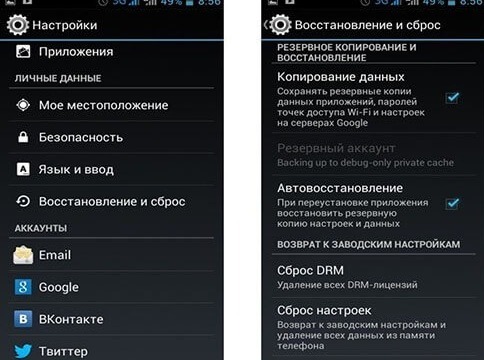
Вся сложность в удалении ненужных файлов на телефонах Сяоми заключается в том, что система не всегда способна распределить их по существующим категориям, и соответственно, предоставить информацию о том, что это за файлы. В целом же, избавиться от этих объектов несложно.
К тому же, практически все способы так или иначе уже знакомы пользователям смартфонов Xiaomi, что только увеличивает шансы справиться с поставленной задачей.
Смартфоны серии Xiaomi Redmi, да и Poco, всегда были бюджетными устройствами, на которых не так много свободного пространства. Из доступных 32 Гб, если «Другое» занимает 10-15-20 Гб, это очень существенно. Такой странный пункт могут встретить все пользователи Xiaomi Redmi 7a, 8, 9, Poco X3 и многих других, если зайдут в раздел «Хранилище» в настройках телефона. Когда нужно освободить место, это очень лакомый кусочек, в котором точно можно найти что-то ненужное. Здесь много файлов и значительная часть из них не так уж и важны. Сейчас мы покажем, как очистить «Другое» на Xiaomi.
Что входит в папку «Другое» на Xiaomi?
Самая большая часть места, что занимает раздел «Другое», обычно приходится на систему и прошивку. 32, 64 или 128 Гб – все это общий объем памяти смартфона, часть из него всегда будет занимать Android и MIUI. Однако далеко не все здесь система.
Что входит в «Другое» на Xiaomi:
- системные файлы;
- кэш всех установленных приложений;
- архивы;
- поврежденные файлы и те элементы, тип которых не удается определить;
- APK-файлы приложений;
- скачанные с интернета файлы.
Как понять, что занимает место в «Другом»?
Выше перечислены основные файлы, которые MIUI называет «Другое», но далеко не все они могут присутствовать на вашем устройстве. Также пропорция разных элементов может очень сильно отличаться. Желательно, узнать, что именно занимает внутреннюю память телефона в большом количестве. Чтобы была возможность найти и убрать мусор, разработаны различные приложения. Сразу нужно предупредить, что они не дадут 100% точной информации (по крайней мере без root) и найдут не все «Другое», но хотя бы частично на них можно положиться.
Приложения для сканирования «Другого» на Xiaomi Redmi:
- Анализатор дисков. Простое приложение, которое сразу отсекает все системные разделы и показывает только файлы. В разделе «Категории файлов» можно найти «Прочее», где хранятся логи, m3up, os-файлы и другие. Их можно смело очищать. Также на вкладке «Мои диски» следует пролистать ниже и посмотреть «Распределение по типам файлов». Следует нажимать на zip, apk-файлы и можно удалить их.
- SD Maid. Хорошо работает и умеет очищать различный кеш на телефоне, но даст ожидаемый результат только в случае, если есть root-доступ и куплена (или загружена с интернета) Pro-версия. Находит мусор, дубликаты, разные типы файлов, которые относятся к «Прочему».
Читайте также: Google Play «Не поддерживается на вашем устройстве» — что делать?
Как очистить другое в памяти Xiaomi?
Есть 2 пути очистки данных: автоматический и ручной. Под первым способом подразумевается использование приложений, которых сейчас полным-полно. Так вы сможете удалить некоторые ненужные данные всего за один клик, при том, что они расположены в разных разделах операционной системы. Второй вариант – поиск и удаление всех файлов вручную. Оптимальным решением будет совмещение обоих подходов, сначала сканируя систему автоматически и подчищая остатки вручную.
Способ 1: удалить кеш
В MIUI 12.5, да и в более старых версиях, есть специальный инструмент «Очистка». Он как раз и выполняет удаление кэша из папок пользователя, не трогая фото, видео и другие личные файлы. Работает достаточно хорошо и уже предустановлен в системе, а значит, нет особого смысла искать альтернативу. После запуска приложения начнется сканирование, а потом нужно будет только нажать «Очистить».
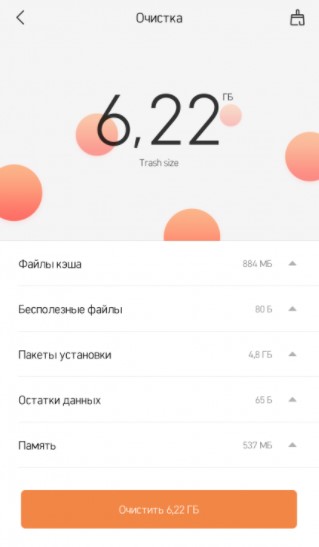
Способ 2: очистить корзину
Можно удалить файлы из корзины, которые тоже занимают место и нигде не отображаются. Для этой процедуры уже нужен достаточно функциональный проводник, например, MiXplorer. К сожалению, его возможности без root-доступа будут ограничены и недостаточны для данной процедуры. Если нет желания рутировать устройство, можно подключить его к ПК и сделать следующее:
- Перейти в папку MIUI, затем «Gallery».
- Выбрать раздел .trashBin, он может быть внутри дополнительного раздела cloud.
- Выделить все файлы и удалить их.
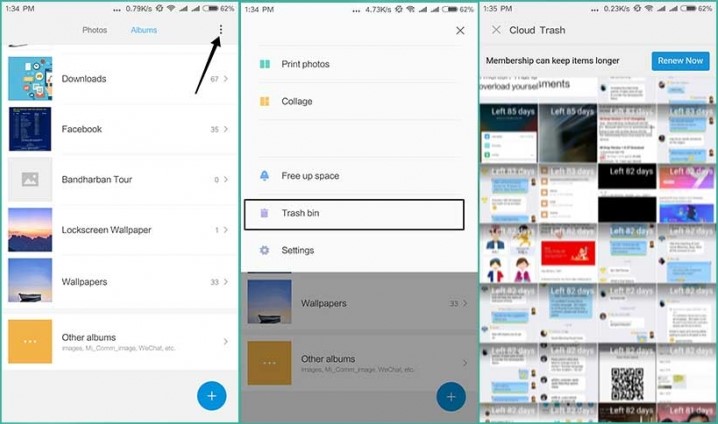
Способ 3: удалить все архивы и apk-файлы
С этой задачей справятся разные Проводники, даже встроенный в систему MIUI, хотя и не полностью.
Как очистить другое в памяти Xiaomi:
- Выбираем тип файлов «Архивы», это можно сделать как в MiXplorer, так и встроенном проводнике.
- Удаляем все архивы, которые нам не нужны.
- Запускаем поиск файлов apk, по аналогии с архивами. Это установочные файлы приложений, которые после их инсталляции больше не используются, но тянут много места.
- Удаляем apk-файлы.
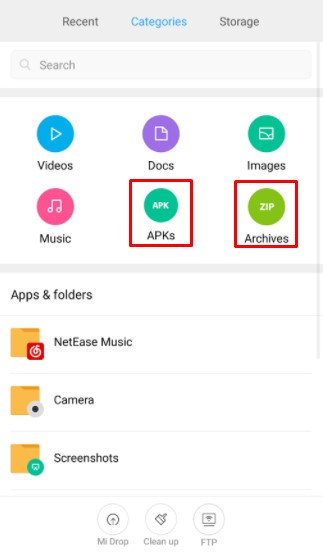
Хорошо, если вы будете использовать более продвинутые проводники. Порой они находят файлы прошивок, весом до 2 Гб.
Способ 4: убрать данные мессенджеров
Это очень большая статья расхода места на Xiaomi. Во-первых, это кеш самого приложения. Во-вторых, данные приложения: загруженные картинки, мультимедиа. Желательно удалять ненужные изображения, видео, анимации и музыку, которые вам пересылают по Telegram, Whatsapp, Viber, Twitter и другими мессенджерами.
Освобождение памяти Xiaomi на примере Telegram:
- Жмем на три полоски и переходим в «Настройки».
- Переходим в раздел «Данные и память».
- Выбираем «Использование памяти».
- Кликаем по варианту «Очистить кэш Telegram».
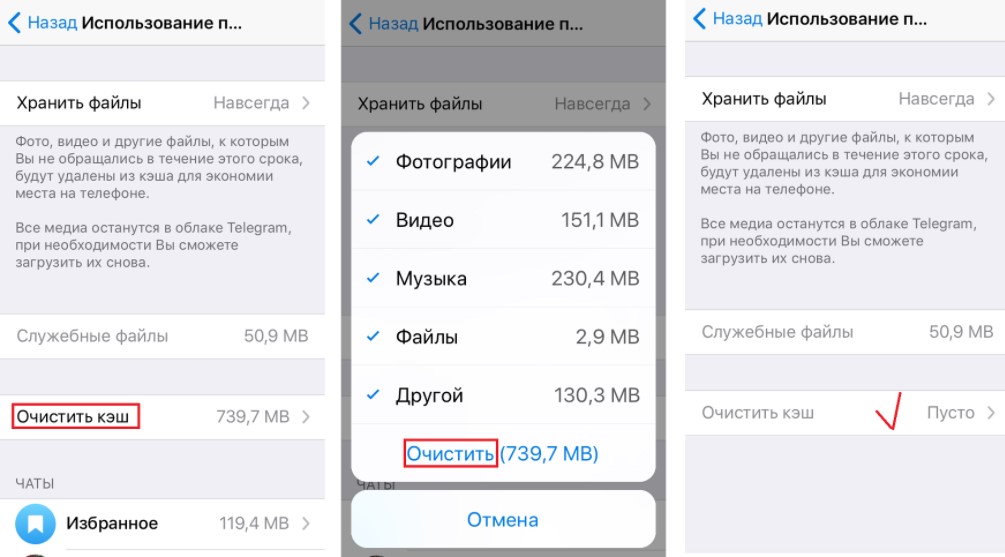
На будущее, чтобы быстро не забивалась память, можно отключить автоматическое сохранение полученных изображений и видео в память устройства. Подобный пункт есть в большинстве приложений.
Способ 5: освободить память от посторонних файлов
Мы подразумеваем удаление различных файлов, которые не могут быть обработаны, воспроизведены смартфонами. Сюда могут относиться файлы для ПК, например, exe, переброшенные через компьютер или случайно загруженные с интернета. Также вручную можно удалить то, что вам уже не нужно.
Где можно поискать мусор для удаления:
- В папке Bluetooth. Все загруженное через Bluetooth хранится в отдельном разделе.
- DCIM – Screenshots. Большинство скриншотов вам уже не нужны.
- DCIM – Thumbnails. Здесь хранятся миниатюры изображений. Грузят много памяти, но реально не несут большой пользы.
- Data или в корневом разделе. Нужно находить приложения, которые были удалены ранее или сейчас не используются. Их папки можно удалить.
- Download. Следует отсортировать нужные и ненужные файлы.
- Viber, Whatsapp и подобные. Здесь хранятся медиафайлы мессенджеров. Многие из них можно смело удалить.
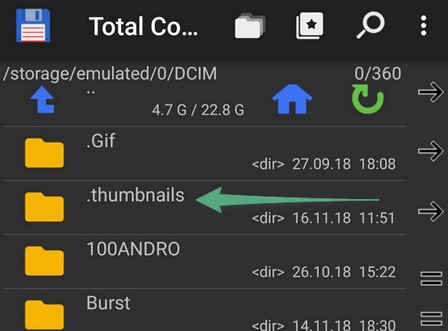
Читайте также: Как настроить удаленное управление компьютером с Android?
Способ 6: сброс к заводским настройкам
Самый эффективный способ освободить место, но применим не для всех. В результате сброса будут удалены различные файлы и размер папки «Другое» будет минимальным. Обратная сторона – будут удалены все файлы с телефона.
Что нужно сделать:
- Открываем приложение «Настройки» и выбираем вариант «О телефоне».
- Переходим в «Резервирование и сброс», а затем – «Удалить все данные».
- Следует подсказкам мастера.
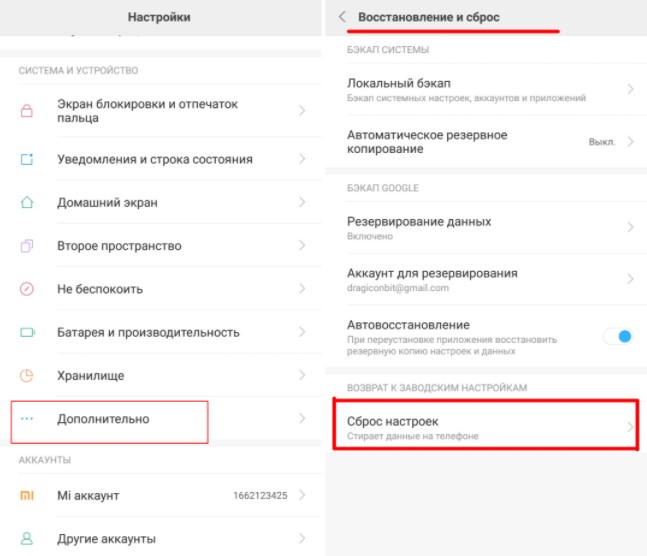
В результате перечисленных процедур удастся значительно очистить «Другое» на Xiaomi. Эффективность зависит от того, насколько много было мусора. Меньше 5-7 Гб раздел вряд ли будет весить. Однако, если он у вас был 15-20 Гб, то можно уменьшить до 9-13 Гб, освободим минимум несколько гигабайт памяти.
В памяти смартфона Xiaomi, если зайти в «Хранилище», обнаруживаются «Другие файлы», которые могут занимать от нескольких сотен мегабайт, до пары гигабайт. Давайте разберемся, что это за документы и как от них избавиться.
Содержание
- Что к ним относится?
- Как удалить «Другие файлы» на Xiaomi?
- Используем проводник
- Чистим кэш
- Установка обновления
- Очистка кэша
- Удаляем «Другие файлы» в памяти телефона
- Приложения для очистки памяти
- Что такое другие файлы в памяти телефона Xiaomi
- Как удалить
- Как удалить «Другое» из памяти, не зная где оно находится
- Где в памяти могут находиться «другие файлы»
- Где в памяти искать «другие файлы», если есть рут
- Что такое «другие файлы»
- Используем проводник
- Удаляем кэш
- Анализатор дисков
- Обновление системы
- Полный сброс
Что к ним относится?
«Другие файлы» означают, что на устройстве присутствуют документы, неопределенные операционной системой. К таковым относятся:
- архивы в формате RAR, ZIP и другие;
- установочные файлы приложений разрешения APK;
- офисные и прочие документы вроде текстовых DOC, PDF и подобного;
- загруженные с интернета или поврежденные файлы.
Чтобы удалить сторонние документы:
- Посетите «Настройки».
- В пункте «Система и устройство» выберите «Хранилище».
- Опустите страницу вниз и щелкните по «Очистка».
- Здесь отобразится размер мусора на телефоне.
- Щёлкните по «Очистить».
Важно знать! В отличие от сторонних приложений, этот инструмент доступен по умолчанию и при деинсталляции данных не повреждает системные файлы, способные повлиять на работу системы или отдельного софта.
После завершения процесса перезагрузите смартфон и проследуйте в «Хранилище». Если рядом с «Другими» отображается занятая память:
- Перейдите в «Очистка».
- Нажмите по изображению метлы в правом верхнем углу.
- Откроется меню «Глубокой очистки».
- Опустите окно вниз, до раздела «Файлы данных».
- Нажмите на любой из высвеченных документов и выделите те, которые хотите убрать с памяти смартфона.
- Выберите «Удалить выбранные файлы».
Обратите внимание! Отображенные в высветившемся меню файлы могут выступать видеозаписями, фотографиями или сохраненными данными из мессенджеров. Поэтому перед удалением удостоверьтесь, что они вам не нужны.
Используем проводник
Откройте предустановленное на смартфоне Xiaomi приложение проводник. Сверху появится набор из 6 пунктов, из которых нас интересует:
- Документы;
- Архивы;
- Загрузки;
- APK.
Поочередно заходите в соответствующие разделы, выделяйте бесполезные файлы и удаляйте их с помощью соответствующей функции, появившейся снизу.
Отдельного внимания заслуживает «Ещё» из того же перечня сверху. Один раз тапаем по этому пункту и получаем доступ к мультимедийным файлам, сохранившимся в мессенджерах или переданных по Bluetooth. Поочередно заходим в каждую из вкладок и отправляет в корзину устаревшие снимки, видео, голосовые сообщения. Другой способ избиваться от накопленного багажа:
- В проводнике сверху, тапнуть по иконке с изображением папки.
- Откроется окно, содержащее папки всех приложений.
- Листаете вниз, пока не найдете Viber и/или Whats App, Instagram, прочее.
- Открывайте картотеку «Media», просматривайте доступные папки и избавляйтесь от стороннего мусора.
Внимание! После удаления документов из папок медиафайлы пропадут из чатов.
Чистим кэш
У Сяоми под кэш выделен отдельный пункт в «Хранилище», но там не отображаются временные файлы, зарезервированные приложением недавно. Дабы исправить сложившуюся неурядицу:
- Проследуйте в «Настройки».
- Найдите «Все приложения».
- Обратите внимание на размер, указанный справа снизу рядом с каждой программой.
- Выберите софт с наибольшим значением и откройте его.
- Выберите снизу «Очистить», затем «Очистить кэш».
Наибольший запас бесполезной информации находится в браузерах.
Установка обновления
Если ни одно из вышеупомянутых действий не помогло, вновь посетите «Настройки». Следом выберите «О телефоне» в самом верху, а оттуда перейдите в «Обновления системы». Вероятно, память Xiaomi Redmi Note 4X может быть занята обновлением ОС или оболочки MIUI, способных занимать 1-5 ГБ пространства — остается обновиться.
Нехватку памяти на смартфоне можно решить и удалением файлов и приложений, но не во всех ситуациях такой метод будет оптимальным. Объём внутренней памяти смартфона на ОС Android можно при необходимости расширить.
Содержание
Очистка кэша
Когда смартфон используется довольно долго, можно заметить, как свободного места становится всё меньше. Не обязательно устанавливать приложения – память заполняется вспомогательными файлами, которые необходимы для работы уже установленных программ.
Кэш представляет собой набор данных для работы приложений. Временные файлы загружаются из Интернета без предупреждения. Можно очищать кэш каждого приложения по отдельности, а можно произвести глобальную чистку всех файлов.
Чтобы удалить временные данные определённой игры, социальной сети, либо другой программы:
- зайдите в настройки телефона Xiaomi,
- потом во вкладку «Все приложения».
- выберите из списка выбирается то приложение, данные о работе которого нужно стереть.
- сделать это можно, нажав «Очистить кэш».
Все сведения о работе программы удалятся, но при повторной активации будет создан новый кэш. Особенно «прожорливые» приложения стоит удалить, если память заполняется очень быстро, и это мешает нормальной работе устройства.
Программное обеспечение Xiaomi также предусматривает удаление временных данных и отчетов о работе сразу всех приложений. Для этого в настройках перейдите в «Хранилище» и нажмите пункт «Очистка».
В автоматическом режиме будут найдены ненужные файлы в памяти, от которых можно избавиться, не переживая по поводу последствий. Если что-то нужно оставить, снимите галочку справа. По нажатию кнопки «Очистить» будет запущен процесс удаления отмеченных файлов.
Таким образом можно очистить смартфон от мусора, используя лишь встроенные возможности операционной системы.
Удаляем «Другие файлы» в памяти телефона
Иногда причиной исчезновения доступного места в памяти становится не количество фотографий, установленных приложений и скачанной музыки. Телефоны марки Xiaomi выделяют часть встроенной памяти под «Другие файлы», или «Прочее».
Чтобы найти информацию, которая относится к этим пунктам, перейдите в настройки, а затем нажмите «Хранилище». После подсчёта свободного места можно увидеть, сколько занимают «Другие файлы». Обычно не так много, ведь в эту категорию входят различные архивы RAR или ZIP, которые редко требуются на смартфонах, а также APK-файлы приложений из неофициальных источников.
В некоторых случаях всё это занимает гигабайты, которые можно освободить через встроенный проводник, отыскав нужный раздел, например, удалить только архив, или одни лишь APK. Для удобства можно воспользоваться сторонними приложениями.
Приложения для очистки памяти
Ускорение работы системы не ограничивается её встроенными ресурсами. Скачать специальную программу и удалить всё лишнее буквально с помощью трёх нажатий предпочитает большинство современных пользователей. По интерфейсу и возможностям все подобные приложения похожи. Выделим самые проверенные и популярные среди них.
Какое приложение лучшее
- Clean Master. Быстро определяет степень загруженности встроенной памяти смартфона и помогает избавиться от устаревших APK-файлов и рекламы. Есть дополнительные функции, позволяющие очищать уведомления и закрывать фоновые задачи, а также сгружать неиспользуемые приложения. С помощью CM можно шифровать фото- и видеофайлы, измерять температуру процессора и бороться с вирусами.
- DU Speed Booster & Cleaner отличается удобством. Процесс очистки можно запустить через системную шторку, поэтому чистка кэша и временных файлов происходит максимально быстро. Есть функция поиска похожих снимков, позволяющая быстро найти и удалить одинаковые фотографии.
- GO Speed выглядит стильно и минималистично. Дополнительных функций не предлагает. Позволяет не только быстро избавиться от мусора в памяти, но и даёт возможность быстро создать резервную копию данных.
- Power Clean — антивирус и оптимизация хранилища в одной программе. Имеет корзину, с помощью которой можно восстановить данные, которые были удалены по ошибке. Power Clean позволяет контролировать доступ приложений в Интернет, а также задавать пароль для каждого из них.
- CCleaner — программа со множеством функций для ПК, импортированная на мобильную ОС. Сортирует файлы и анализирует текущее состояние памяти устройства. Чистка кэша доступна в Pro-версии, как и возможность составлять расписание, по которому будет оптимизироваться работа хранилища смартфона.
Глубокая очистка (Deep Clean)
Операционная система смартфонов Xiaomi имеет также и функцию глубокой очистки памяти. Таким способом можно узнать, сколько места занимают данные определённого приложения, найти крупные файлы, временные данные, фотографии, видеозаписи и другие медиафайлы.
Сервис позволяет удалить именно то, что с большей вероятностью засоряет память устройства, и оценивает текущее состояние хранилища.
Фирменное облачное хранилище предустановленно на все смартфоны Xiaomi. Чтобы сгружать в него файлы, пройдите авторизацию в Mi Account. Mi Cloud — аналог Яндекс.Диск, Google Drive и OneDrive, но имеет расширенные возможности.
В облако можно перенести фотографии, видеозаписи, контакты и сообщения. Пользователь может создать точку восстановления, не переживая за сохранность файлов на девайсе.
Предоставляется 5 Гб облачного хранилища.
MicroSD для увеличения памяти
Большинство смарфтонов Android поддерживает расширение постоянной памяти при помощи карты MicroSD. Сначала 8 и 16 Гб кажется достаточным объёмом, но стоит вспомнить, сколько весят фотографии, сделанные на камеры современных смартфонов. А стандартные приложения в сумме также ощутимо снизят количество свободного места.
Установить в специальный слот карту памяти — самый простой способ увеличить объём хранилища.
Однако следует учесть такие нюансы:
- не все гаджеты имеют слот для MicroSD;
- в современных смартфонах вторая SIM-карта и карта памяти располагаются в одном месте;
- бюджетные смартфоны часто неспособны работать с картами большого объёма.
Используя карту памяти, можно переносить данные на ПК без подключения гаджета шнуром. Для этого MicroSD выньте из слота и при помощи адаптера вставьте в Card Reader компьютера или ноутбука. При необходимости карту можно отформатировать стандартными возможностями ПО Xiaomi.
Очистить внутреннее хранилище MIUI можно многими способами. Сторонние приложения помогут не только оперативно удалить данные кэша, но и предлагают ряд дополнительных возможностей, которые могут приглянуться пользователю. Когда свободное место заканчивается постоянно, не лишним будет задуматься об установке карты памяти MicroSD.
Вопрос о том, как очистить другие файлы в памяти Xiaomi, встречается среди пользователей довольно часто. Память ресурс крайне ограниченный и лишний «мусор», вообще, ни к чему. Мы готовы рассказать о том, что это за «секретные» папки и какие именно разделы необходимо удалить для решения проблемы.
Что такое другие файлы в памяти телефона Xiaomi
Зачастую пользователи смартфонов Redmi не понимают, куда девается свободное место во внутреннем хранилище. При переходе по пути «Настройки» — «Хранилище», можно видеть графу под названием «Другие файлы». Именно они и являются виновниками сокращения внутренней памяти. При этом проблема кроется в том, что возникают сложности с удалением этих данных, так как определить, что это за папки невозможно, потому как MIUI не предоставляет о них никакой информации.

В смартфонах Сяоми другими файлами называются те данные, которые не относятся ни к одной из основных категорий: музыке, видео, картинкам, установленным приложениям и кеша. «Другие файлы» — это архивы, установочные программы с расширением apk., документы. К другим файлам относится и содержимое папок мессенджеров Viber, WhatsApp и прочих аналогичных программ.
Следует рассмотреть еще одну ситуацию, когда данные остаются даже тогда, когда их удаляешь с устройства. Например, такое возможно в случае с отправленными и полученными файлами в WhatsApp или Viber. Заведомо известно, что данные, присланные в ватсап, могут считаться другими файлами. Поэтому их удаляют из галереи или самих приложений. Но это может не сработать, ведь мессенджеры WhatsApp и Viber дублируют полученные картинки и видео и хранят их в скрытом виде. Смартфоны Сяоми обнаруживают эти папки, однако, более подробных сведений предоставить не могут ввиду ограничения прав доступа. Именно поэтому и помещают те же видео или аудио в категорию других файлов.
Как удалить
Иногда во вкладке «Хранилище» пользователи замечают цифры, превышающие 10 Гб. Если при удалении архива большого объема не удается вычистить память, значит, пользователь столкнулся с особенностью некоторых версий оболочки MIUI. Она состоит в хранении фактически удаленных данных на протяжении еще какого-то времени.
Решение: здесь поможет простая перезагрузка смартфона, которая уничтожит все остатки фактически удаленных данных в системе.
Для очистки оставшихся файлов в Сяоми после перезагрузки смартфона необходимо:
- Войти в стандартное приложение под названием «Проводник».

- Нажать на иконку с четырьмя окошками для открытия страницы, как на скриншоте, и осуществить вход в «Архивы».

- Отметить и удалить ненужные файлы.
После этого часть данных будет удалена. Подобным образом удаляются установочные программы с разрешением apk. Они находятся в разделе с таким же названием (рядом с «Архивами»).
Чтобы произвести очистку скрытых и размноженных видео в программе WhatsApp (именно она грешит многократным дубляжом видео) понадобится:
- Открыть проводник.
- Нажать на значок с папкой в правом углу, чтобы появилось такое окно.
- Коснуться графы «SD карта» (Если указан «Внутренний общий накопитель, то ничего менять не нужно). Выбрать «Внутренний общий накопитель».
- Отыскать папку «WhatsApp».
- Затем перейти в папку «Media».
- После этого осуществить вход в папку «WhatsApp Video» и в ней удалить копии видео.
На этом процедура очистки других данных будет закончена и место на накопителе освободится. При этом важно не забыть перезагрузить телефон. Аналогичным образом проводится чистка папок Viber.
Внутреннее хранилище смартфонов может быть заполнено различными ненужными файлами. Вся сложность здесь состоит лишь в том, что Xiaomi не показывает, что именно это за данные, не подразделяет их в существующие категории и не создает для них новых. В остальном процедура удаления также проста, с тем лишь неудобством, что придется производить поиск папок с такими файлами вручную.
Анастасия Пашкевич©12 октября, 2018
Становится не до шуток, когда у тебя 16 Гб памяти и 6 Гб из них — это «Другое». Не фото и приложения, а неопознанные объекты, благодаря которым в определенный момент мой смартфон просто отказался что-либо делать из-за отсутствия свободного места. Поэтому я решила найти их и обезвредить.
Бурный рост раздела памяти «Другое» — проблема не только моего Meizu M6 Note 16 Гб, но и прочих смартфонов этой марки. И, в том числе, в версиях 32 Гб. А судя по поисковым запросам, о том, что из себя представляют «Другие файлы», интересуются и владельцы Xiaomi-девайсов, и в целом Android-устройств. Поэтому, хотя я буду искать их на Meizu, разбор полетов может пригодиться хозяевам смартфонов разных брендов.
Как удалить «Другое» из памяти, не зная где оно находится
#1 Удалить ненужные кэши
Это первое и самое простое, что можно сделать. Через вкладку «Очистка мусора» в настройках памяти или через приложение «Безопасность».
Также стоит проверить, нет ли в рекомендованных категориях еще чего-то, что можно очистить. Но здесь будьте осторожны, так как смартфон предложит удалить и некоторые данные с карты памяти, не делающие в нашем вопросе погоды. А также посоветует крупные объекты, лежащие во вполне определенных разделах типа «Аудио и Видео». Они также не имеют отношения к «Другим файлам».
#2 Установить обновления
Как оказалось, чаша «Другого» и памяти в целом у меня переполнилась благодаря обновлению, которое давно пришло на устройство, но не было установлено. Хотя смартфон не раз мне писал, мол давай обновимся до Flyme такой-то.
После установки обновления стало немного легче пользоваться девайсом. А когда утилита оптимизации предложила очистить устройство от ненужных файлов, включая довольно крупный установочный, с памятью полегчало еще больше.
#3 Вернуться к заводским настройкам
Если ваш смартфон долго жаловался на нехватку памяти и в определенный момент просто начал виснуть, жесткий, но действенный способ — откатить все к заводским настройкам.
Я удалила несколько MP3, чтобы смартфон начал мало-мальски функционировать. Затем проверила нет ли важных для меня данных на внутреннем накопителе (если таковые есть, перенесите на карту памяти или в облако). И нажала «Сброс к заводским настройкам» и «Очистка внутренней памяти».
Хотя «Другие» не настолько поуменьшились, как хотелось, и, очень быстро начали расти снова, появилась возможность хотя бы какое-то время нормально пользоваться смартфоном.
Где в памяти могут находиться «другие файлы»
Кроме вышеописанных способов, в борьбе за драгоценные мегабайты можно прошерстить доступные папки.
Например, проверить папку Download на наличие крупных файлов и перенести их на карту или удалить. У меня там ничего не хранилось, но если вы скачивали что-то крупное, у вас будет что вычесть из «Другого».
Следующее — проверить папку «.thumbnails», скрытую в памяти в папке DCIM. Обычный проводник во Flyme не покажет ее, поэтому скачайте программу «ES Проводник» или нечто подобное, и в настройках включите «Показывать скрытые файлы».
В «.thumbnails» хранятся генерируемые камерой файлы «.thumbdata», которые могут быть как совсем маленького размера, так и доходить до нескольких гигабайтов. Их удаление особо не повлияет на работу камеры, можно убирать эту папку целиком. Но учтите, что система создаст ее снова, когда вы начнете пользоваться камерой. Поэтому нужно периодически отслеживать ее вес и чистить. Либо последовать рекомендации, опубликованной на ресурсе it-handbook.ru, и создать пустой файл с таким же названием «.thumbnails» — папка больше не будет появляться.
Тут же в ES Проводник через Анализатор места можно удалить избыточные файлы .tmp, .log и прочие.
На моих скриншотах вы видите лишь мелочевку, но люди находили таким образом весьма увесистые логи по несколько гигабайт.
После всех вышеперечисленных манипуляций объем «Другого» уменьшился на 1,8 Гб и никак не хотел снижаться дальше. Чтобы найти где зарыта собака, я посмотрела относятся ли в эту категорию данные пользователя в приложениях.
Data единственного крупного приложения весили 564 Мб, и, как минимум, их половина явно не входила в «Другое», так как относилась к видео. Но для эксперимента удалила их.
Стереть данные и очистить кэш приложения можно через Настройки — Приложения — Все приложения — выбираешь нужное — Стереть данные/Очистить кэш.
После этого в «Другом» стало на 100 Мб меньше, но через несколько секунд показатель вернулся к прежней цифре. Соответственно, дело не в данных ваших приложений.
И, соответственно, из 4 Гб «Другого», как минимум, 3,5 Гб — это некие скрытые системные файлы, удалить которые можно только имея Root-права.
Где в памяти искать «другие файлы», если есть рут
На форумах 4PDA можно скачать TWRP и кастомные прошивки, позволяющие залезть внутрь девайса и «отрезать» лишнее. Но, посоветовавшись со знакомым программистом, я побоялась перепрошивать смартфон, дабы случайно не превратить его в кирпич.
Если вы готовы к экспериментам со своим смартфоном, на форумах пользователи делятся несколькими направлениями «раскопок» в памяти с рутом.
- Пользователь Tamurai пишет на MyMeizuClub, что нашел папку размером 6 Гб по адресу data/data/com. android. chrome/app_chrome/browsermetrics. Учитывайте, что это также данные, которые после удаления будут накапливаться снова — их нужно периодически чистить.
- На 4PDA пользователь beck7 по аналогичному вопросу об одном из девайсов Мейзу советует найти в памяти файлы custom.img (500 Мб) и system.img (1.5 Гб).
После всех этих метаний возникает вопрос: можно ли решить проблему, не прибегая к кастомному ПО, а перепрошив девайс официальной прошивкой. Для этого я стала выяснять какие версии прошивок стоят на смартфонах Мейзу, которыми пользуются знакомые.
У моих друзей тот же Meizu M6 Note, только с 32 Гб хранения. На нем установлена аналогичная версия прошивки, что у меня, и при этом все ок — нет претензий к памяти. Еще один друг пользуется Meizu M5 Note 32 Гб с более старой версией прошивки, но его мучает та же проблема с заполнением «Другого» и нехваткой места.
Что из этого следует? Следует, что дело не в новизне версии, а в каждой конкретной прошивке каждого конкретного смартфона. Поэтому кажется, что перепрошивка также может быть вариантом. Хотя, по отзывам, эффект от нее небольшой.
Надеюсь, какие-то из попавших в сборную солянку способов помогут вам освободить хоть немного памяти. По крайней мере, в моем случае результат позволяет нормально пользоваться несколькими приложениями.
Как ваши успехи в борьбе с «Другими файлами» — пишите в комментариях. Особенно, если вы использовали рут.
Доступная память устройства — это одна из основных характеристик при выборе смартфона и вдвойне обидно, когда она заполняется непонятно чем. В этой статье мы разберем все способы как очистить другие файлы в памяти Xiaomi телефона.
Что такое «другие файлы»
В категории других файлов (other files) располагается все то, что система не распознала. Чаще всего это:
- Кэш приложений;
- Компоненты системы;
- Поврежденные файлы;
- Архивы ZIP и RAR;
- Документы (Doc, PDF, XLS и тд.);
- Установочные дистрибутивы (APK);
- Загруженные файлы.
Другие файлы на Xiaomi зачастую занимают много места. Наша задача найти их и определить безопасность удаления. Из-за обширного разнообразия вариантов очистки советуем изучить все и выбрать подходящий.
Стоит помнить, что полностью очистить раздел «другие файлы» не представляется возможным. С первого запуска смартфона система распаковывает свои компоненты для работы, которые занимают немало места. В итоге свободной памяти остается меньше, чем указано в характеристиках.
Изначально произведите перезагрузку смартфона. Часто одно это действие может освободить несколько гигабайт!
Используем проводник
Рассмотрим удаление на примере Xiaomi Redmi 4х c Miui 9. Открываем проводник, к прочим файлам относятся следующие категории:
- Документы
- APK
- Архивы
- Загрузки

Зайдите в эти папки, отметьте ненужные документы и нажмите кнопку очистки.

Открываем вид по папкам.

Переходим в раздел «память» (можно посмотреть статистику хранилища) и выбираем «очистить».

При первом запуске соглашаемся с политикой конфидициальности. Система просканирует все компоненты и предложит очистить ненужные, подтверждаем.

Если результат вас не удовлетворил, то стоит попробовать удалить пользовательские файлы приложений. Часто много места занимают фотографии, отправленные в мессенджерах и стикеры.
В проводнике выбираем «еще». В разделе «прочее» просматриваем все файлы приложений и удаляем ненужные.

Если в вашей версии Miui нельзя выбрать приложение в проводнике, то используем альтернативный вариант.
В проводнике вверху выбираем отображение по папкам. Должен быть открыт раздел со встроенной памятью.

Открываем каталог Whatsapp (или другой мессенджер) и переходим в Media. Там находятся папки с изображениями, документами, видео, стикерами, голосовыми сообщениями. Все просматриваем и ненужное очищаем.
Важно понимать, что в самом приложении эти данные тоже исчезнут из чатов.
Удаляем кэш
Каждая программа генерирует дополнительные файлы для работы, но не удаляет их впоследствии. В итоге размер приложений растет с каждым днем.
Переходим в Настройки > Приложения и там выбираем с самым большим кэшем.

Слева пишется размер программы, справа — размер дополнительных компонентов, где часть из них является кэшем. Выбираем приложение и внизу нажимаем «Очистить кэш».
Как правило, самыми большими являются мессенджеры, социальные сети, браузеры.
На некоторых прошивках в опциях есть функция «очистить данные». Эта опция тоже освобождает память, но есть риск потерять свои данные в программах, профили, прогресс в играх и тд.
Анализатор дисков
Скачиваем приложение для анализа памяти. Его функциональность и возможности шире, чем у штатного проводника. Есть платная и бесплатная версия.
Анализатор дисков, облачных хранилищ, SD карт, USB Developer: Anton Patapovich Price: Free
При запуске приложение само проиндексирует все компоненты и отобразит диаграмму по расширениям. Имеется возможность удаления скрытых файлов системы Android, которые невозможно удалить через встроенный проводник.
Обновление системы
Когда выходит новое обновление прошивки, телефоны Сяоми автоматически скачивают его и ждут вашего разрешения на установку. Обновление может занимать до 5 гб места!
Для освобождения памяти согласитесь на установку. О возможности обновления можно узнать в настройках, в самом первом пункте «О телефоне» или в шторке уведомлений.

Полный сброс
Если вышеперечисленные способы не помогли, то остается еще один вариант удалить другие файлы. Нужно сделать полный сброс настроек с удалением данных. Эта процедура вернет операционную систему к заводскому виду. Все приложения и данные будут удалены, поэтому необходимо сделать резервную копию и извлечь карту памяти. Бонусом будет заметное ускорение устройства.
Выполненная очистка не означает, что в будущем не появятся новые файлы системы. Для полного решения проблемы можно установить через TWRP специальную прошивку, в которой кэш не будет увеличиваться в размерах. Но для этого потребуется рут доступ и свободное время для изучения форума 4pda. Поэтому выбор большинства — периодически чистить свое устройство.
Используемые источники:
- https://www.orgtech.info/udalit-drugie-fajly-xiaomi/
- https://phoneoff.ru/instruktsii/kak-ochistit-drugie-fajly-v-pamyati-xiaomi
- https://miwiki.ru/drugie-fajly-v-pamyati-xiaomi-kak-ochistit/
- https://hype.ru/@stacy/kak-ochistit-v-pamyati-smartfona-drugie-fayly-904jcqe7
- https://migeek.ru/assistance/ochistit-drugie-fajly-xiaomi
Доступная память устройства — это одна из основных характеристик при выборе смартфона и вдвойне обидно, когда она заполняется непонятно чем. В этой статье мы разберем все способы как очистить другие файлы в памяти Xiaomi телефона.
Содержание
- Что такое «другие файлы»
- Используем проводник
- Удаляем кэш
- Анализатор дисков
- Обновление системы
- Полный сброс
Что такое «другие файлы»
В категории других файлов (other files) располагается все то, что система не распознала. Чаще всего это:
- Кэш приложений;
- Компоненты системы;
- Поврежденные файлы;
- Архивы ZIP и RAR;
- Документы (Doc, PDF, XLS и тд.);
- Установочные дистрибутивы (APK);
- Загруженные файлы.
Другие файлы на Xiaomi зачастую занимают много места. Наша задача найти их и определить безопасность удаления. Из-за обширного разнообразия вариантов очистки советуем изучить все и выбрать подходящий.
Стоит помнить, что полностью очистить раздел «другие файлы» не представляется возможным. С первого запуска смартфона система распаковывает свои компоненты для работы, которые занимают немало места. В итоге свободной памяти остается меньше, чем указано в характеристиках.
Изначально произведите перезагрузку смартфона. Часто одно это действие может освободить несколько гигабайт!
Используем проводник
Рассмотрим удаление на примере Xiaomi Redmi 4х c Miui 9. Открываем проводник, к прочим файлам относятся следующие категории:
- Документы
- APK
- Архивы
- Загрузки

Зайдите в эти папки, отметьте ненужные документы и нажмите кнопку очистки.

Открываем вид по папкам.

Переходим в раздел «память» (можно посмотреть статистику хранилища) и выбираем «очистить».

При первом запуске соглашаемся с политикой конфидициальности. Система просканирует все компоненты и предложит очистить ненужные, подтверждаем.

Если результат вас не удовлетворил, то стоит попробовать удалить пользовательские файлы приложений. Часто много места занимают фотографии, отправленные в мессенджерах и стикеры.
В проводнике выбираем «еще». В разделе «прочее» просматриваем все файлы приложений и удаляем ненужные.

Если в вашей версии Miui нельзя выбрать приложение в проводнике, то используем альтернативный вариант.
В проводнике вверху выбираем отображение по папкам. Должен быть открыт раздел со встроенной памятью.

Открываем каталог Whatsapp (или другой мессенджер) и переходим в Media. Там находятся папки с изображениями, документами, видео, стикерами, голосовыми сообщениями. Все просматриваем и ненужное очищаем.
Важно понимать, что в самом приложении эти данные тоже исчезнут из чатов.
Удаляем кэш
Каждая программа генерирует дополнительные файлы для работы, но не удаляет их впоследствии. В итоге размер приложений растет с каждым днем.
Переходим в Настройки > Приложения и там выбираем с самым большим кэшем.

Слева пишется размер программы, справа — размер дополнительных компонентов, где часть из них является кэшем. Выбираем приложение и внизу нажимаем «Очистить кэш».
Как правило, самыми большими являются мессенджеры, социальные сети, браузеры.
На некоторых прошивках в опциях есть функция «очистить данные». Эта опция тоже освобождает память, но есть риск потерять свои данные в программах, профили, прогресс в играх и тд.
Анализатор дисков
Скачиваем приложение для анализа памяти. Его функциональность и возможности шире, чем у штатного проводника. Есть платная и бесплатная версия.
При запуске приложение само проиндексирует все компоненты и отобразит диаграмму по расширениям. Имеется возможность удаления скрытых файлов системы Android, которые невозможно удалить через встроенный проводник.
Обновление системы
Когда выходит новое обновление прошивки, телефоны Сяоми автоматически скачивают его и ждут вашего разрешения на установку. Обновление может занимать до 5 гб места!
Для освобождения памяти согласитесь на установку. О возможности обновления можно узнать в настройках, в самом первом пункте «О телефоне» или в шторке уведомлений.

Полный сброс
Если вышеперечисленные способы не помогли, то остается еще один вариант удалить другие файлы. Нужно сделать полный сброс настроек с удалением данных. Эта процедура вернет операционную систему к заводскому виду. Все приложения и данные будут удалены, поэтому необходимо сделать резервную копию и извлечь карту памяти. Бонусом будет заметное ускорение устройства.
Выполненная очистка не означает, что в будущем не появятся новые файлы системы. Для полного решения проблемы можно установить через TWRP специальную прошивку, в которой кэш не будет увеличиваться в размерах. Но для этого потребуется рут доступ и свободное время для изучения форума 4pda. Поэтому выбор большинства — периодически чистить свое устройство.
Новые телефоны Сяоми поставляются с большим объемом внутреннего накопителя. Даже бюджетные модели получают не менее 64 ГБ постоянного хранилища. Но памяти все равно может не хватать, поскольку приложения, фото и видео весят довольно много. Особенно пользователей настораживает раздел «Другое», поскольку непонятно, какие материалы в нем хранятся. В сегодняшней статье поговорим о том, как удалить «другие файлы» на телефоне Xiaomi с помощью системных функций и сторонних приложений.
Что еще за другие файлы?
«Другие файлы» – это материалы, которые не подходят для распределения в основных разделах, таких как система, приложения, изображения, аудио и видео. Файл не попадает под конкретное обозначение, поэтому он автоматически помещается во вкладку «Другое». Количество неопределенных данных может быть огромное: «другие файлы» занимают много места во внутреннем хранилище мобильного устройства.
В разделе «Другое» оказываются следующие файлы:
- Архивы.
- Загрузки с интернета.
- Данные из мессенджеров (фото и видео).
- Кеш приложений.
До недавнего времени в «другие файлы» помещались документы и apk, но в MIUI 12 и 12.5 для них создали отдельные разделы. Зато вкладка «Кеш» больше не отображается в системном хранилище, поэтому ее причислили к «Другому».
Ошибочно полагать, что все неопределенные материалы бесполезны и их нужно обязательно убирать с телефона. Возможно, вам понадобятся архивы и загрузки, так что с их удалением не спешите. А вот медиа данные, подгружаемые с мессенджеров, и кеши программ в большинстве случаев оказываются ненужными и только занимают свободное место.
Как узнать размер «других файлов» в MIUI (12.5)
Для начала рекомендуем выяснить, сколько места занимают «другие файлы». Обычно их размер колеблется от 2-4 ГБ до 10 ГБ и выше. Чем дольше пользуетесь смартфоном, тем, соответственно, таких файлов больше (если регулярно не проводите очистку).
Через системные настройки
Простой способ, для осуществления которого не нужно скачивать дополнительное приложение.
- Заходим в «Настройки» – «О телефоне». Открываем пункт «Хранилище».
- Смотрим на диаграмму и находим раздел «Другое», который обозначается светло-фиолетовым цветом. Там указывается, сколько места занимают файлы. В моем случае это 12,23 ГБ (версия телефона на 128 ГБ).
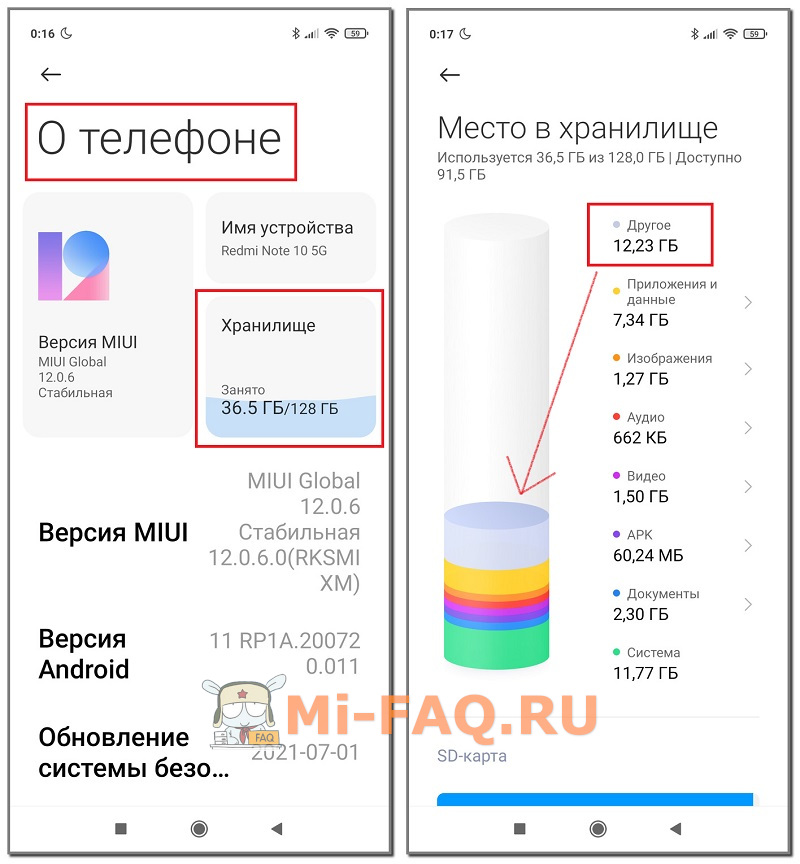
В отличие от других вкладок, просмотреть «Другое» нельзя. Поэтому пользователи не могут понять, от каких файлов нужно избавиться.
С помощью Activity Launcher
Приложение Activity Launcher тоже позволяет определить объем занятого хранилища. Данные могут отличаться от системного пункта. Основное преимущества такого способа – можно узнать размер кеша.
- Скачиваем программу с Google Play и устанавливаем.
- Открываем Activity Launcher, кликаем на изображение увеличительного стекла и в строку поиска вводим «Хранилище». Выбираем пункт из появившегося меню.
- Появляется подробная информация о внутреннем накопителе. Диаграмм здесь нет. По данным приложения, другие файлы у меня занимают 4,90 ГБ, тогда как в системных настройках показывало 12,23 ГБ. Под кеш отводится 428 МБ (до очистки было 3,68 ГБ).
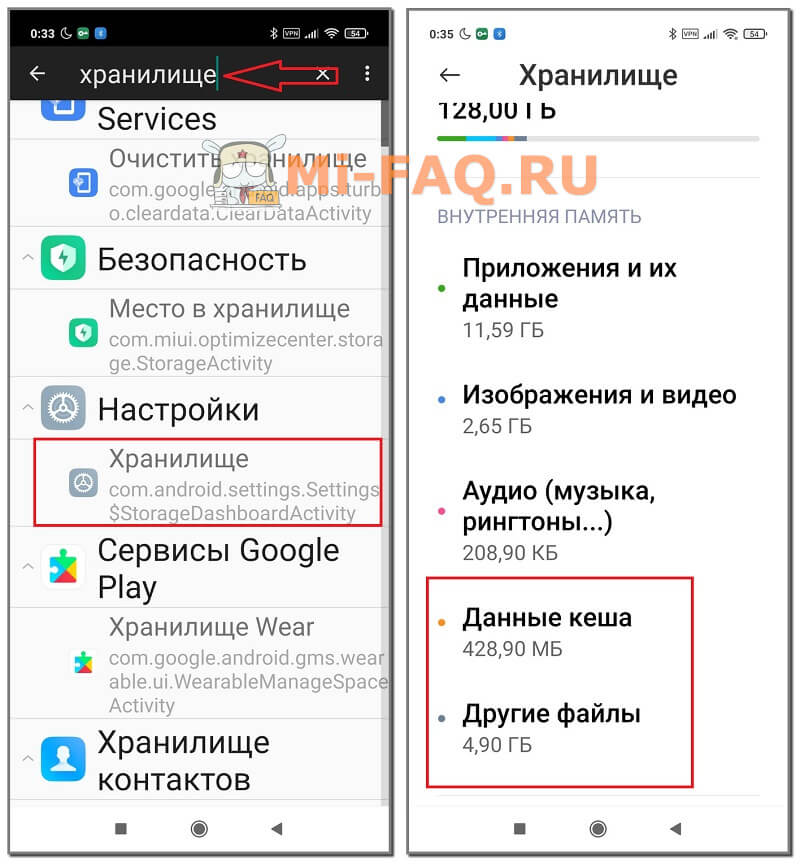
Мы выяснили, что такое «другие файлы» в хранилище и как узнать их размер. Теперь приступим к удалению этих материалов.
Читайте также: Полная оптимизация MIUI на телефоне Xiaomi.
Удаление «других файлов» на всех телефонах Xiaomi
Осуществить удаление «других файлов» в Xiaomi можно с помощью разных способов. Есть как ручное удаление, когда пользователь выборочно убирает ненужные материалы, так и автоматическое через специальные приложения.
Использование приложений
Существует несколько рабочих утилит, которые могут почистить папку с «другими файлами» на Xiaomi.
Анализатор дисков
Очень полезное приложение с расширенным функционалом. Находится в свободном доступе на Гугл Плей. Основные опции бесплатные.
- Устанавливаем приложение с Маркета и запускаем его. Ждем несколько секунд, чтобы приложение отсканировало все файлы, хранившиеся на смартфоне.
- Пролистываем верхнюю панель и заходим в «Категории файлов». Нам нужна вкладка «Прочее».
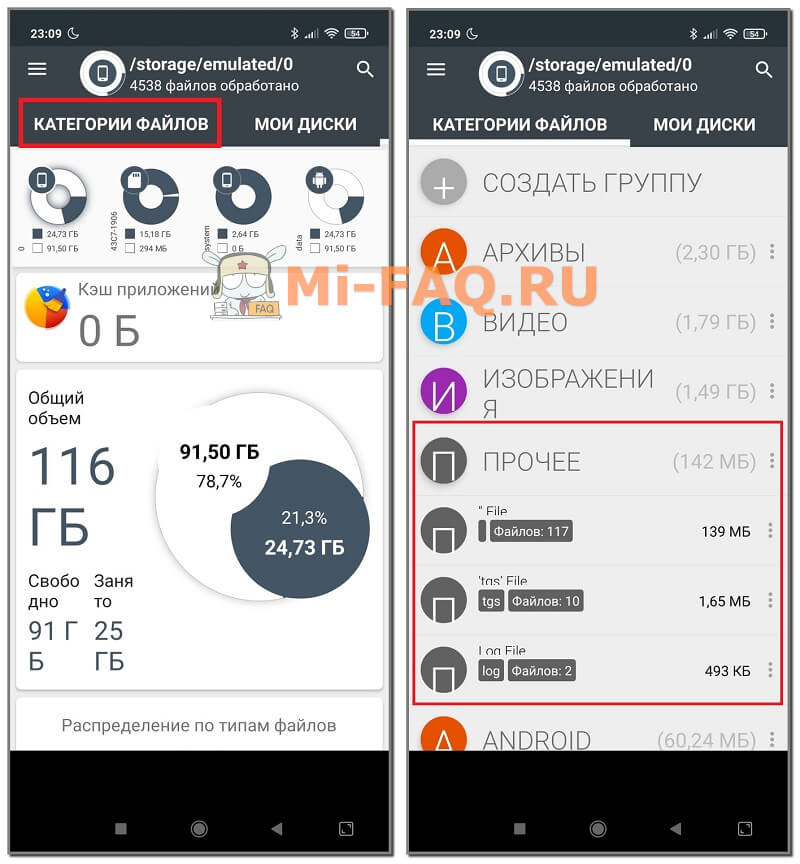
- Выбираем подпункт, который занимает больше всего места, и открываем его. Зажимаем любой файл, чтобы появилось вспомогательное меню. Кликаем по голубой иконке «Выбрать все» – «Удалить». Просматриваем список и подтверждаем удаление выбранных файлов. Обычно в разделе «Прочее» нет важных системных данных, но все же будьте аккуратны и не удаляйте файлы с пометкой «Android» и «System».
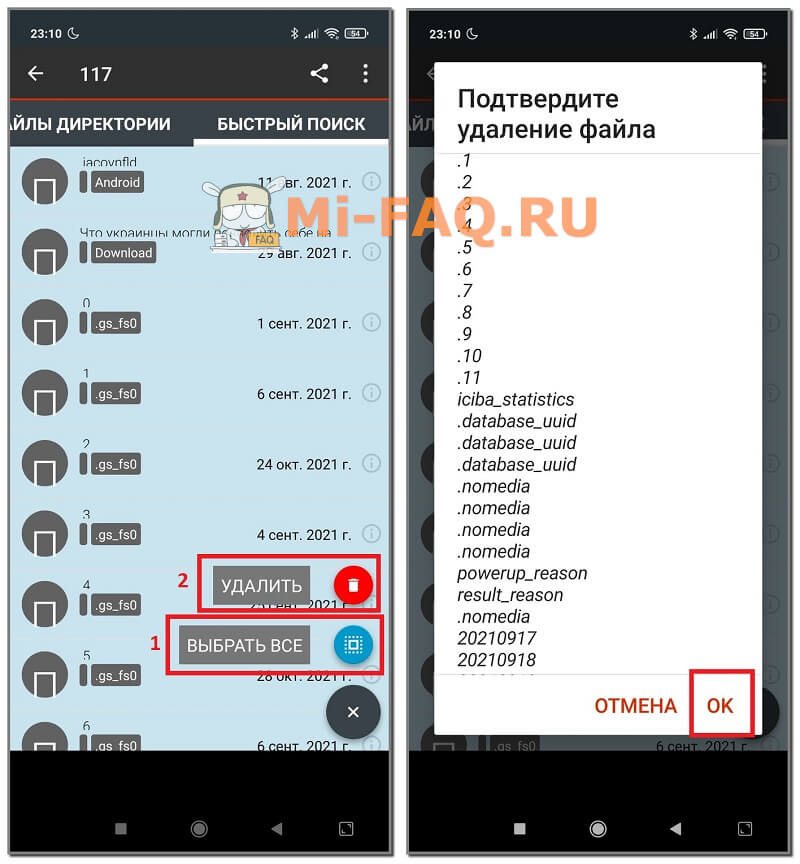
- Возвращаемся назад и повторяем вышеуказанную процедуру со всеми папками в пункте «Прочее».
- Теперь проверяем результат. Заходим в хранилище и смотрим вес раздела «Другое». У меня до проведения процедуры было 12,23 ГБ. После манипуляций в Анализаторе дисков стало 12,09 ГБ. Вполне неплохой результат.
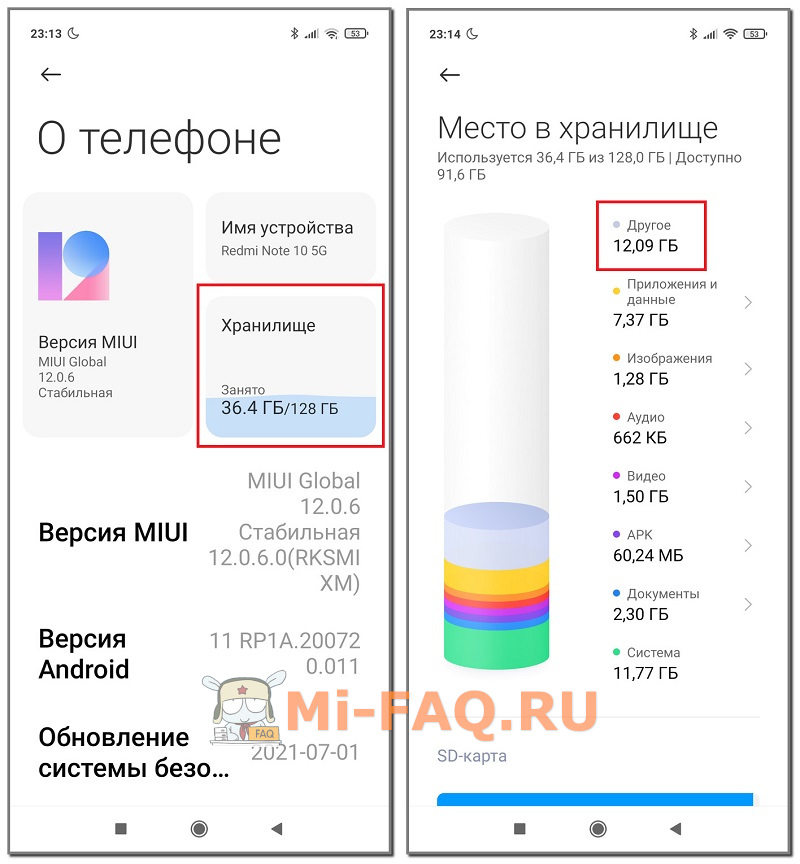
SD Maid
Популярная утилита, которая раскрывает все возможности при соблюдении двух условий: наличие рут-прав и приобретенная Pro-версия. Но даже если у вас режим Суперпользователя не активен и установлена бесплатная версия, почистить смартфон все равно можно.
- Скачиваем и устанавливаем софт с Гугл Плей.
- Заходим во вкладку «Мусор», предоставляем доступ к внутренней памяти и выдаем все запрашиваемые разрешения. Ждем окончания сканирования. Программа нашла у меня всего 6 МБ мусора. Нажимаем по красной корзинке в левом нижнем углу экрана. Бесполезные файлы будут удалены.
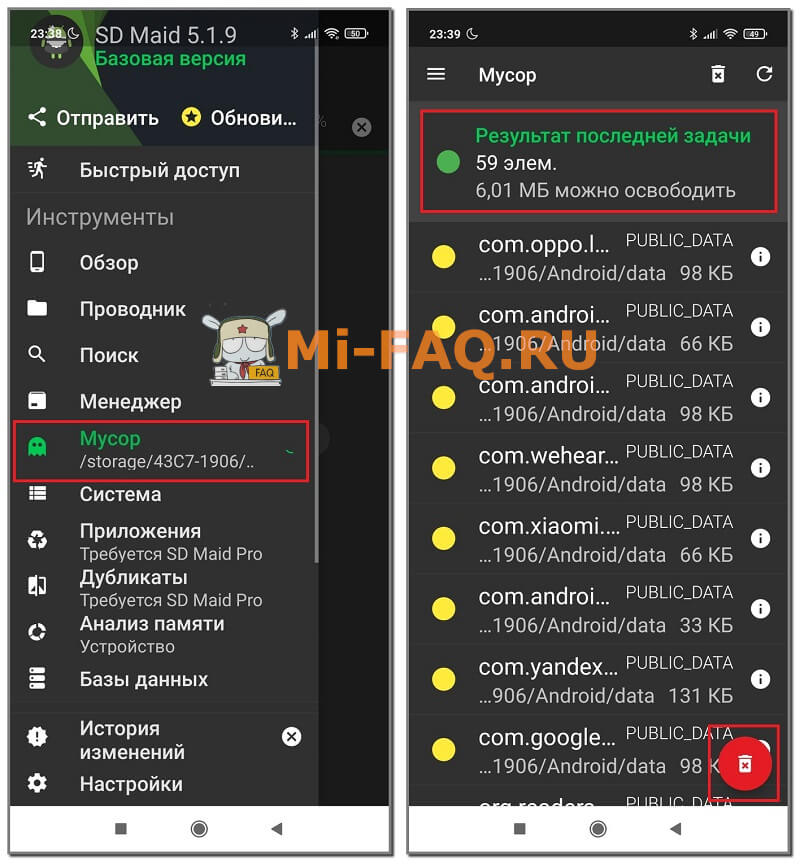
- Следующий пункт, который нужно посетить – «Система». Приложение предупреждает, что удалятся только безопасные файлы, не затрагивающие работу Android. Поскольку мой смартфон не рутирован, то выполнить сканирование и очистку данного раздела не удалось. Если вы имеет root-права – проблем не возникнет. Утилита покажет ненужные материалы, и вы удалите их, нажав по корзине.
- Остаются одна важная вкладка – «Дубликаты». Права Суперпользователя здесь не нужны, но требуется PRO-версия приложения. Сканирование можно выполнить бесплатно. Вы узнаете размер найденных ненужных файлов, а вот удалить их без премиум-версии уже не получится. У меня размер дубликатов составил 96,71 МБ.
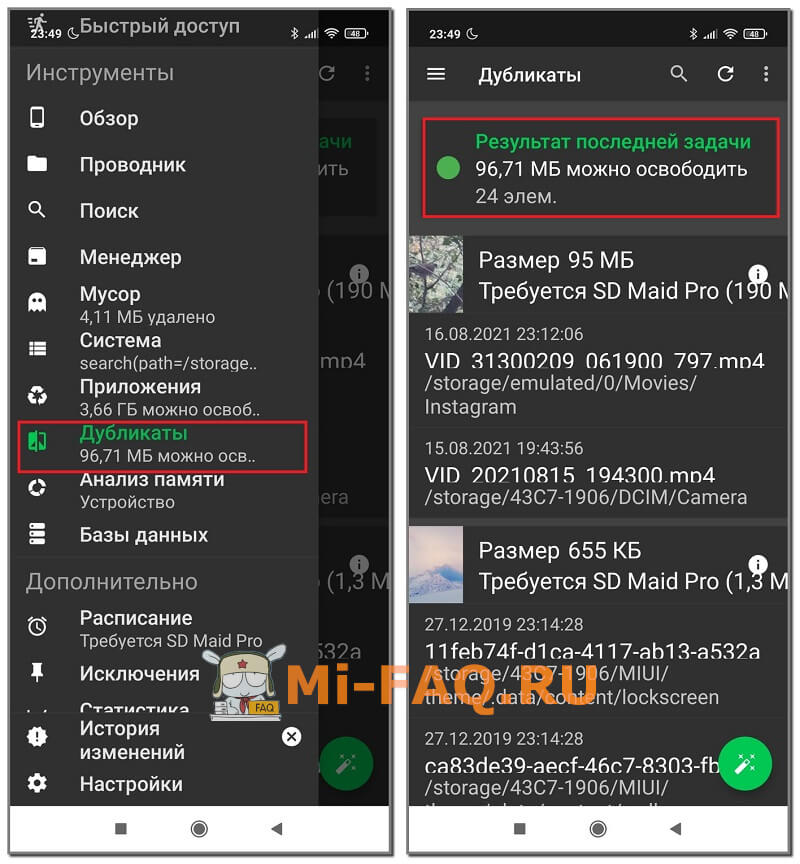
Activity Launcher
Данный софт не только показывает загруженность хранилища, но и позволяет очистить кеш. В MIUI 11 удалить кеш можно было через системные настройки, но в двенадцатой оболочке такая функция пропала.
Итак, открываем Лаунчер и в строку поиска вводим «Хранилище». Пролистываем страницу вниз и нажимаем по пункту «Данные кеша». Подтверждаем удаление кешированных данных.
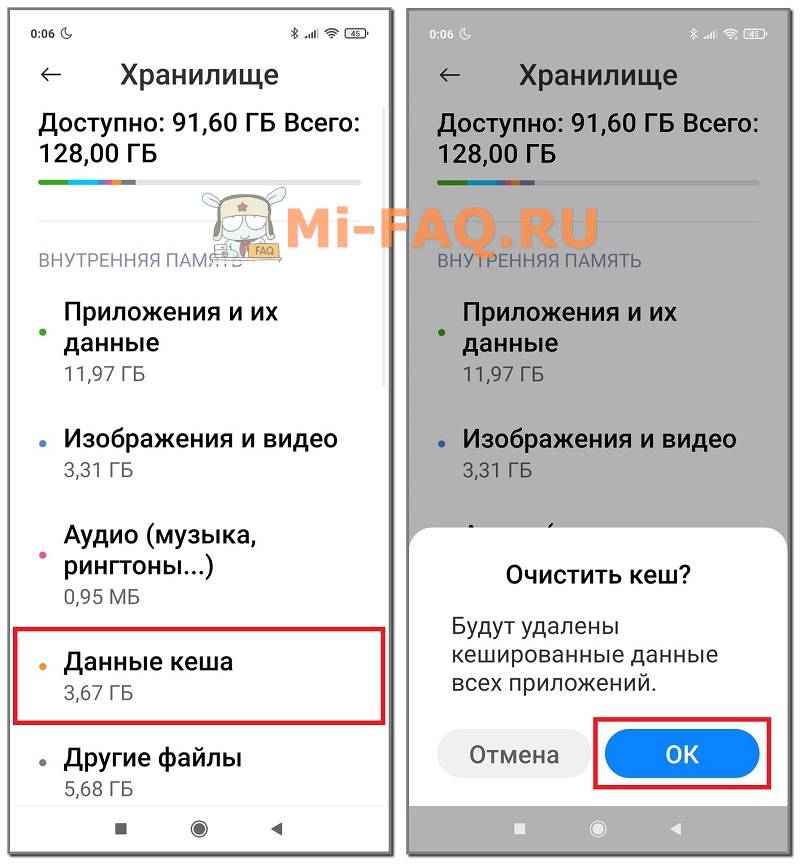
Для проверки заходим в хранилище через системное меню. Видим, что размер «Другого» снизился до 9,18 ГБ.

Ручное удаление ненужных материалов
Очистить «другие файлы» в MIUI можно самостоятельно. В таком случае установка дополнительных приложений не понадобится.
Архивы
Заархивированные данные, скачанные с интернета либо переброшенные на телефон с компьютера, занимают много места в разделе «Другое». Проблема решается удалением ненужных архивов. Для этого:
- Переходим в Проводник и на главной странице ищем вкладку «Архивы».
- Отмечаем галочками файлы, которые не пригодятся. В появившемся нижнем меню нажимаем «Удалить». Подтверждаем действие.
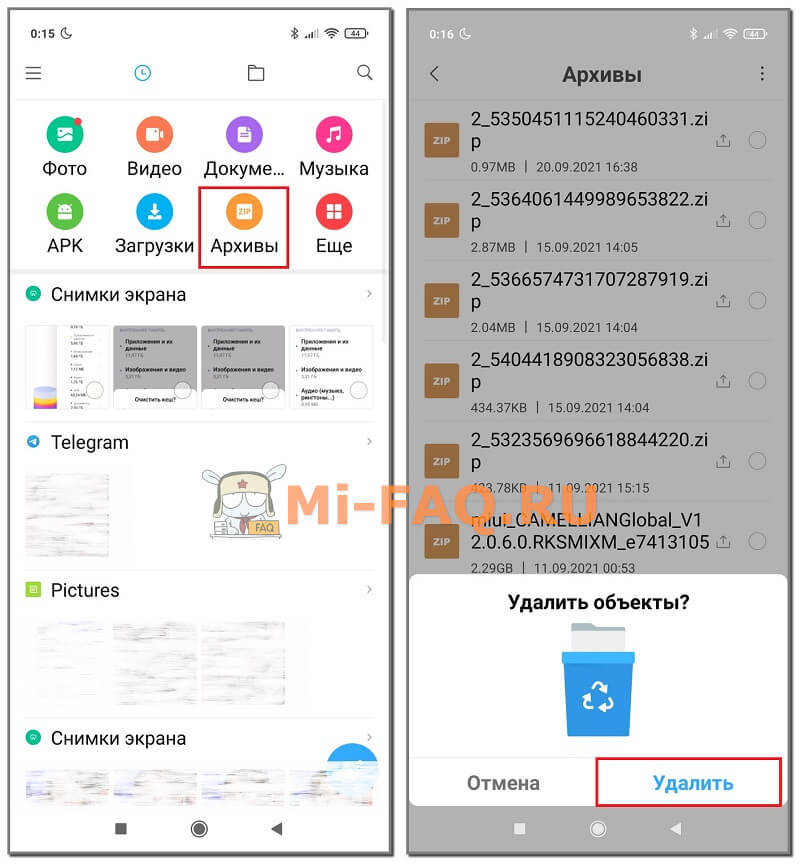
Загрузки
Аналогичная ситуация с загрузками. В Проводнике открываем «Загрузки» и выделяем ненужные файлы. Внизу жмем «Удалить».
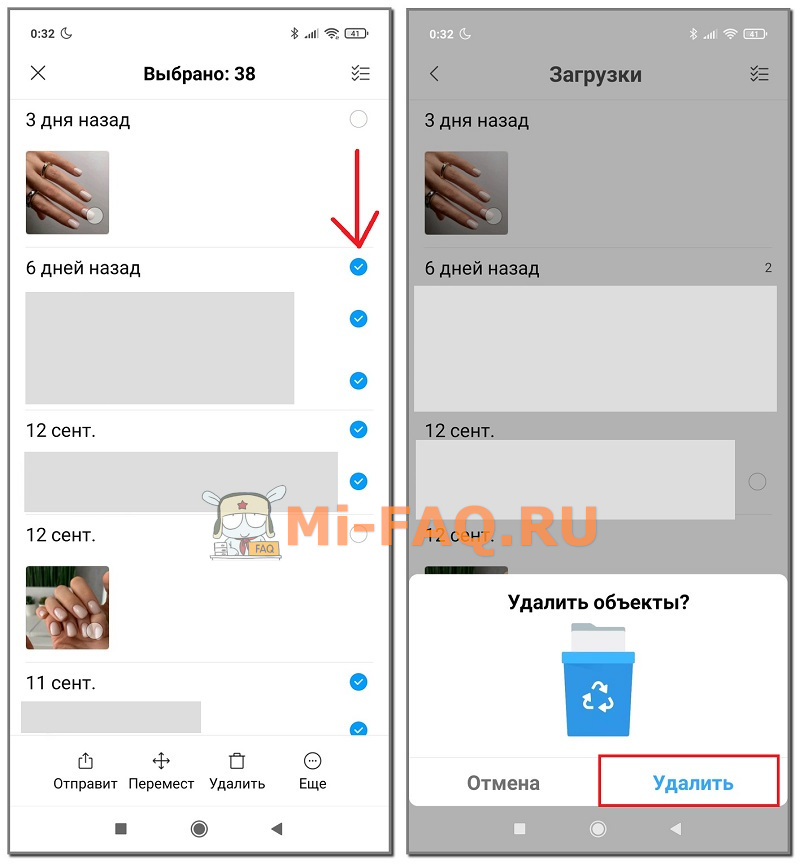
Возвращаемся на главную страницу файлового менеджера и кликаем «Еще». В разделе «Прочее» отобразится название соцсетей и мессенджеров, которыми пользуетесь. У меня это «Telegram» и «Instagram». По очереди открываем каждую вкладку и удаляем загруженные файлы (фото, видео, документы, аудио).
Корзина
Фото и видео, которые удаляются с Галереи, не исчезают навсегда, а помещаются в Корзину на 30 дней. Корзина распределяется в раздел «Другое», поэтому ее тоже чистим.
- Открываем Галерею.
- Переходим во вкладку «Альбомы».
- В пункте «Другие альбомы» находим «Корзина».
- Нажимаем по большой голубой кнопке «Удалить».
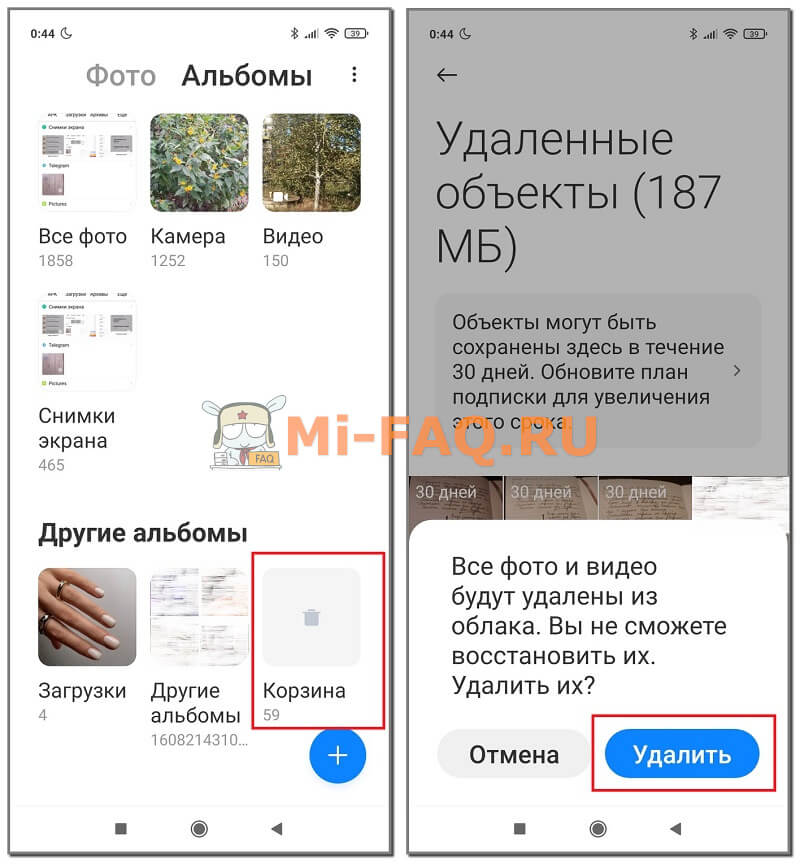
Удалить содержимое Корзины также можно через файловый менеджер:
- В Проводнике открываем дополнительное меню, кликнув по трем горизонтальным полоскам. Заходим в «Настройки» и активируем ползунок «Показывать скрытые файлы».
- Переходим во внутренний общий накопитель и открываем папку «MIUI» – «Gallery».
- Находим папку «cloud», в которой лежит еще одна папка под названием «.trashBin». Полностью очищаем эту папку.
Мессенджеры
Материалы с мессенджеров числятся в «Другом». Они занимают много места. Особенно это касается видео. Чтобы избавиться от таких файлов, нужно:
- Перейти во внутренний накопитель и открыть папку с названием мессенджера, например, WhatsApp, Viber, Telegram.
- Удалить ненужные папки. Вся информация делится на подпункты: «Audio», «Documents», «Images», «Video», «Voice Notes» и т. д.
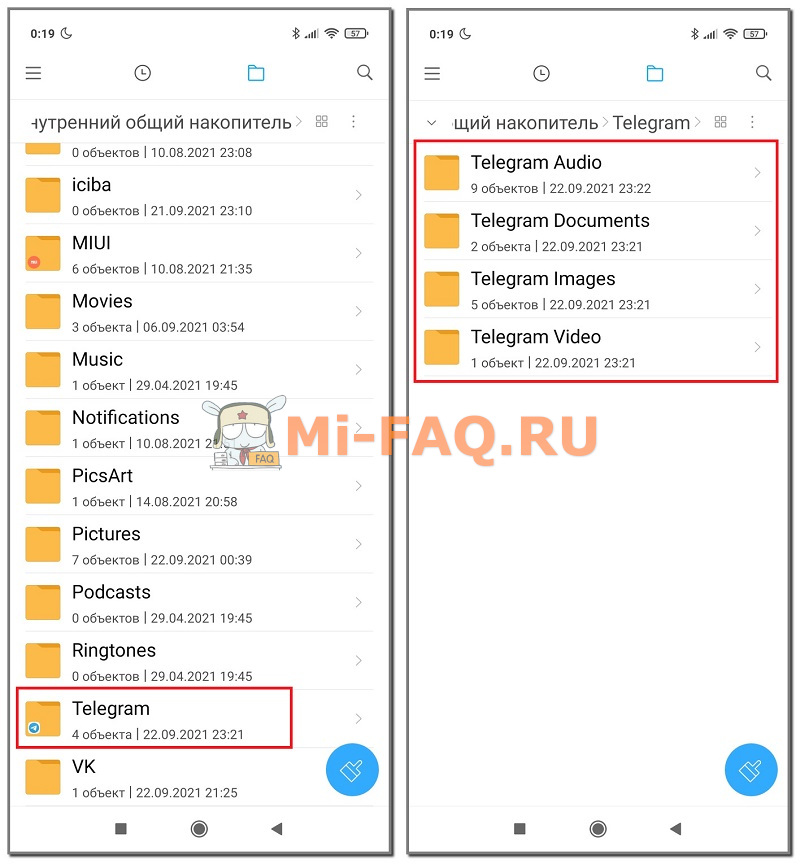
Очистка Xiaomi с помощью системного приложения
На всех смартфонах Сяоми и Редми предустановлено приложение «Очистка», которое тщательно сканирует память телефона и обнаруживает бесполезные данные. Ищем ярлык программы на рабочем столе. После открытия приложения начнется автоматическое сканирование. Через 15-20 секунд высветится размер мусора. Внизу жмем по красной кнопке «Очистить».
Еще попасть в приложение «Очистка» можно через меню настроек. Для этого открываем «О телефоне» – «Хранилище», и внизу находим светло-голубую кнопку «Очистить». И, конечно же, данный пункт есть в приложении «Безопасность».
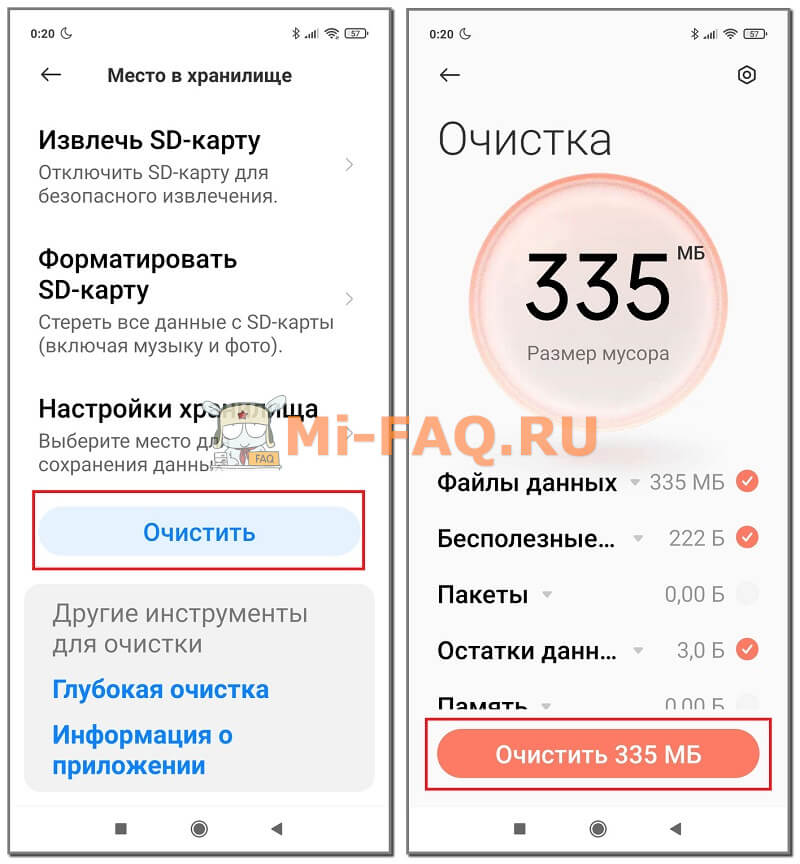
После проведения всех вышеуказанных процедур обязательно перезагружаем смартфон! Потом заходим в хранилище и смотрим конечный результат. У меня получилось очистить раздел «Другое» с 12.23 ГБ до 7.11 ГБ. Полностью избавиться от «других файлов» невозможно, поскольку в них хранится кеш системных приложений и прочие важные данные.
Вас может заинтересовать: Как освободить память в Mi Cloud.
Видео-инструкция
FAQ
Что делать, если размер «Другого» опять увеличился через несколько дней?
Это распространенная ситуация. Телефон вновь начинает сохранять кеш. Выход один – регулярно повторять вышеуказанные процедуры. Делать очистку рекомендуется раз в 5-6 дней.
Влияют ли сделанные фото и видео на размер «других файлов»?
Нет, поскольку фотографии и видео отображаются в отдельных разделах с названиями «Изображения» и «Видео». Но если удалите материалы и не очистите Корзину, тогда они перейдут в «Другое».
Можно ли удалять папку «Backup»?
В данной папке хранятся резервные копии. Если перенесли бэкап на компьютер, можете удалять его со смартфона.
Как быть, если удалил важный системный файл и телефон не включается?
Попробуйте зайти в рекавери и сделать сброс до заводских настроек. Если не получается – остается только перепрошивка девайса.
Мы разобрались, где находятся «другие файлы» и как от них избавиться, не навредив телефону. Если знаете дополнительные методы очистки раздела «Другое» – пишите в комментарии.

Каждый раз, когда мы открываем проводник в телефоне или компьютере, то собираемся добавить, изменить, удалить или открыть какой-то файл на устройстве. В этом и заключается главная функция приложения «Проводник» и всей файловой системы в целом (одинакова в Android). Однако иногда что-то из этих двух компонентов дает сбой, из-за чего при работе с файлами появляются проблемы. Мы расскажем, что делать, если при удалении файла возникает ошибка в телефоне с ОС Андроид.
Почему файлы смартфона восстанавливаются после удаления
У проблемы, с которой столкнулся наш читатель (если только не открыл эту страницу из-за чистого любопытства), может быть несколько проявлений.
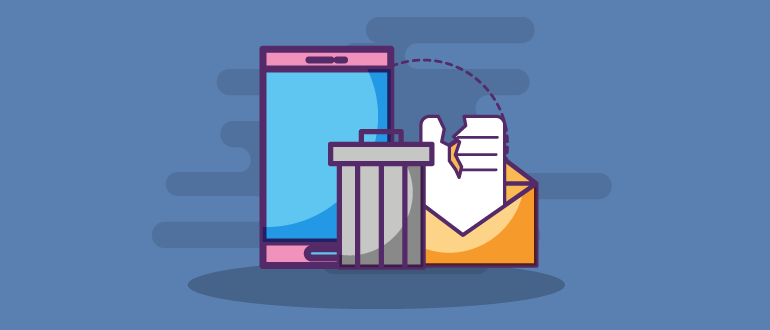
Чаще всего при попытке удалить проблемный файл возникают следующие непредвиденные ситуации:
- Проводник никак не реагирует на запрос на удаление. То есть вы выделяете файл, кликаете «Удалить», но ничего не происходит. В некоторых случаях ничего даже не выделяется. Вероятнее всего, проблема с самим проводником.
- При попытке удалить возникает всплывающая ошибка о невозможности завершения операции. В таком случае ресурс может быть занят другим процессом, остаться в «промежуточном» состоянии либо неправильно записаться в память.
- Успешно удаляется, но после появляется снова. Этот случай наиболее необычный и может быть связан с каким-то приложением, которое держит информацию с файла в оперативной памяти (то есть в какой-то переменной внутри программы). Повреждение ФС также может привести к такому результату.
- Файл не отображается в файловом проводнике по умолчанию, но появляется в разных сторонних клиентах. В таком случае лучше не искать проблему, а сразу удалить ресурс там, где он отображается (либо вообще не трогать). Скорее всего, он помечен меткой «скрытый» и «только для чтения». Дефолтные проводники по умолчанию не отображают такие папки в целях безопасности.
Конечно, эти проблемы могут быть спровоцированы и аппаратным повреждением диска, но мы будем оптимистами и попробуем найти решение на программном уровне. К тому же, даже битые секторы на диске легко определяются программным путем.

Как удалить неудаляемые файлы на Андроиде
Ниже мы предлагаем ряд надежных способов, позволяющих расправиться как с битыми, так и намеренно «закрепившимися» файлами. Учитывайте, что некоторые методы связаны с прямой работой с памятью, а потому будьте осторожны. В противном случае есть шанс повредить ценные файлы, которые потом не удастся восстановить.
Специальное ПО
Чаще всего встроенный проводник слишком ограничен по функционалу. Потому использовать его для удаления неудаляемых файлов не получится. Вместо этого рекомендуем посмотреть в сторону расширенного менеджера по работе с файлами. Среди них выделяются:
- Cx Explorer;
- Es Проводник;
- Root explorer (требуются root-прав, но и без них можно использовать).
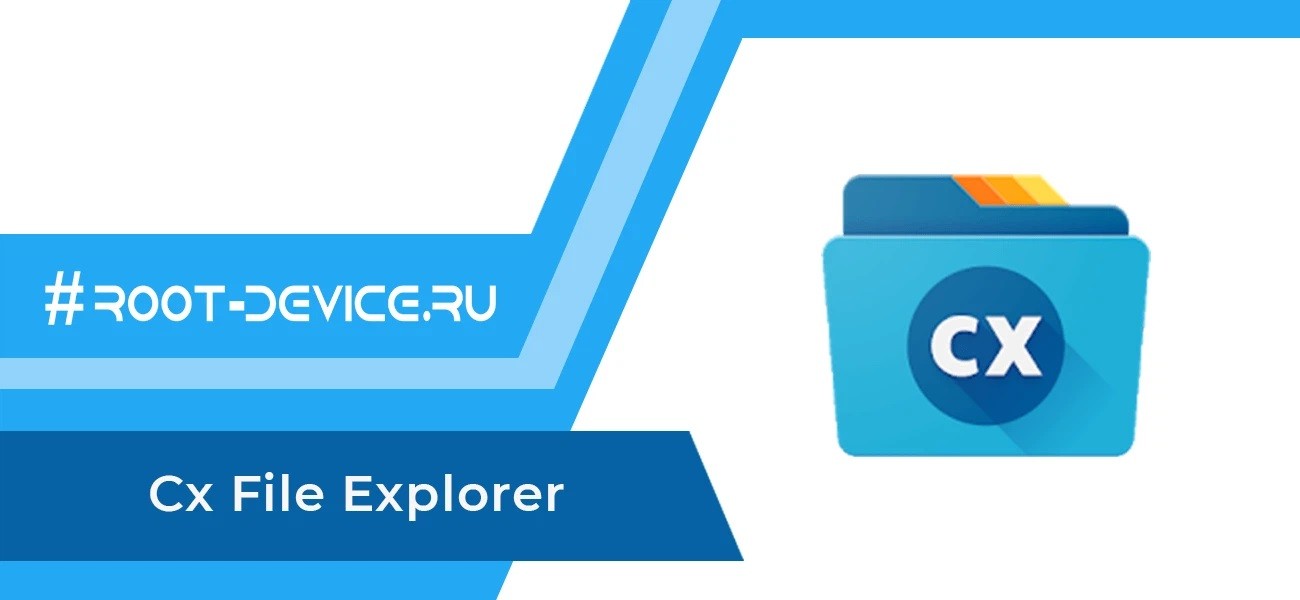
Рассмотрим удаление на примере Cx Explorer. Алгоритм действий:
- Установите программу в Play Market с телефона.
- Запустите ее.
- Перейдите в папку с нужным файлом.
- Долго держите его.
- В меню снизу выберите «Удалить».

Готово. По сути, если не получилось у этого приложения, то не получится и у остальных, так как они работают по похожему алгоритму. Придется задействовать компьютер (способ с ПК описан ниже).
Через безопасный режим
Предположим, что проблема в постоянно висящем в фоне приложении или вирусе. Чтобы запустить гаджет без лишних посторонних программ в фоне, необходимо включить безопасный режим. Для этого выполните действия ниже:
- Выключите телефон.
- Зажмите кнопку питания и уменьшения громкости.
- В открывшемся меню спуститесь до пункта «Safe mode». Для перемещения используются кнопки громкости, а для выбора – кнопка питания.
- Подтвердите перезагрузку.

После этого снова попытайтесь расправиться с файлом. Чтобы выйти из безопасного режима, просто перезагрузите гаджет. Если и после этого ничего удалить не удалось, то переходим к более радикальным мерам.
Через ПК
Запускайте компьютер, он вам понадобится. Можно взять и обычный ноутбук. Пока он грузится, найдите провод USB для соединения телефона и ПК. Дальше следуйте действиям ниже:
- Подключите телефон к компьютеру по USB. Учтите, что входа на обоих устройствах должны быть исправны.
- На телефоне должно появиться меню выбора, где нужно выбрать «Передача файлов».

- На компьютере в проводнике находим телефон.
- Откройте папку с проблемным ресурсом.
- Выделите ее мышкой и кликните по кнопке «Delete».
Подтвердите удаление и радуйтесь. Обычно такой способ работает лучше, чем штатные средства телефона. Но порой даже через компьютер горе-ресурсы не удаляются.
Радикальные методы борьбы
Если все вышеперечисленные способы оказались тщетны, значит, с ФС гаджета что-то явно не так.

В таком случае рекомендуем попробовать следующие способы решения проблемы:
- Если это внешний накопитель, то в настройках сотрите с него все данные. А еще лучше подключите карту к компьютеру и отформатируйте ее в формате FAT Подробная инструкция тут.
- Если это внутренняя память, то попробуйте сбросить гаджет до заводских настроек либо удалить все папку. О том, как это сделать, читайте здесь.
Надеемся, что эти способы помогли. Благодарим за прочтение.
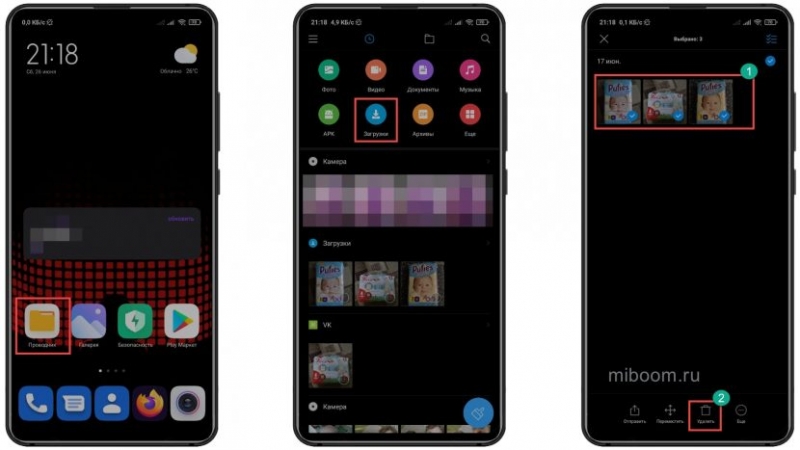
На внутренней памяти смартфона хранится большой объем данных: музыка, видео, фото, приложения. Но есть отдельная категория под названием «другие файлы». Я расскажу вам, что это такое и как удалить «другое» на Xiaomi, Redmi и POCO. У подавляющего большинства пользователей этот термин вызывает один вопрос. Иногда на самом деле непонятно, что это за пункты, для чего они нужны и как удалить другие файлы в памяти Xiaomi.
Что такое «другие файлы»
Другие файлы в хранилище Xiaomi — это типы данных, которые система не может классифицировать ни в одну из известных ей категорий. MIUI с трудом идентифицирует этот тип данных, будь то след времени жизни установленных приложений или созданный пользователем.
Что почитать:
- Что значит «скачать полную прошивку» на Xiaomi?;
- Почему пропало второе пространство на Xiaomi Redmi и Poco? ;
- Как сделать снимок экрана определенной области на смартфоне Xiaomi;
- Что такое спящий режим и как его активировать на Xiaomi, чтобы улучшить сон;
- Это приложение позволяет загрузить на Xiaomi последнюю версию MIUI.
Достоверно известно, что MIUI относит к разделу «другие» следующие типы файлов:
- Кэш приложений;
- Некоторые компоненты самой операционной системы;
- Значительно поврежденные предметы;
- Архивы ZIP или RAR;
- Текстовые документы, презентации и прочее (.doc, .pdf, .epub, .fb2);
- Дистрибутивы в формате APK;
- Временные файлы обновления операционной системы;
- Данные мессенджера (Telegram, WhatsApp);
- Файлы скачаны из интернета.
Эти элементы могут быть расположены в нескольких каталогах. Например, «Загрузки», «Документы», папки приложений и другие. Также в систему включаются дубликаты фото и видео из каталогов, принадлежащих разным мессенджерам (если оригиналы есть в галерее) в другие файлы).
Обратите внимание на следующее! Удалить «другое» из памяти Xiaomi навсегда не получится. После первой перезагрузки (например, во время ОТА-обновления) операционная система снова распакует пакеты и в этой папке появится большое количество элементов. Перегородку необходимо регулярно опорожнять.
Очистка папки «другие файлы»
Почистить можно через стандартный проводник MIUI. Но в нем нет конкретной папки с названием «другие» или «другие» файлы. Вы должны удалить все данные по категориям. Как удалить другие в памяти Xiaomi:
- Коснитесь значка проводника на главном экране вашего смартфона.
- В главном окне программы выберите категорию (например, «Загрузки»).
- Отметьте все файлы в папке, нажмите кнопку «Удалить» в нижней панели.
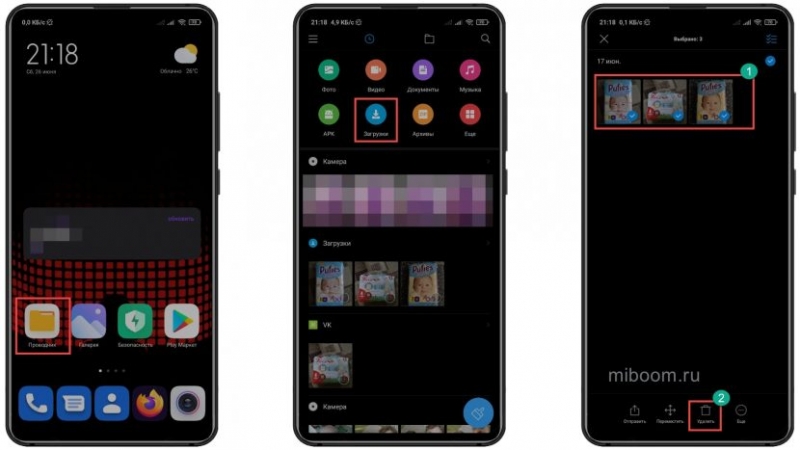
- Вернитесь в главное окно Проводника и повторите процесс для вкладок «Документы», «АПК», «Архивы».
- Затем нажмите на кнопку «Еще».
- Выберите категорию «Bluetooth», удалите из нее все.
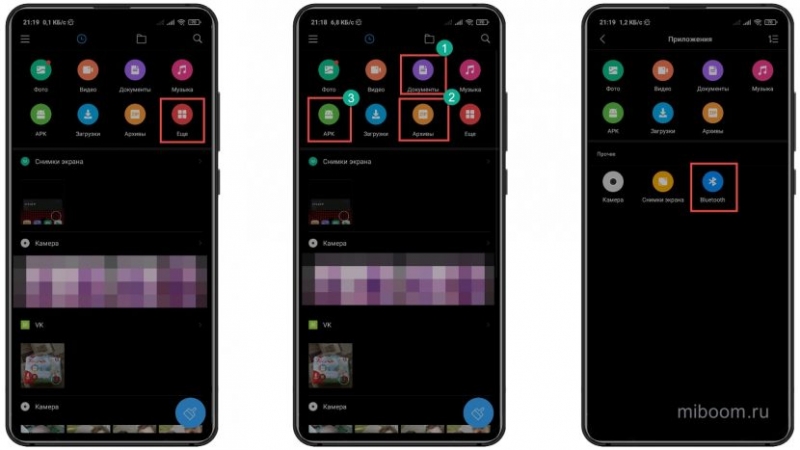
Это только первый этап очистки, но он позволяет очистить «папку» второго. После этого на внутренней памяти смартфона освободится много места.
Очистка системного кеша
Это вторая фаза. Мы говорим о кеше приложения, в котором хранятся данные приложения для быстрой загрузки. Иногда кеш становится чудовищного размера, поэтому его можно регулярно чистить.
Обратите внимание на следующее! Если очистить кеш клиентов социальных сетей, таких как Одноклассники или ВКонтакте, сохраненные данные для входа исчезнут. Вы должны ввести имя пользователя и пароль вручную. Поэтому перед выполнением этой процедуры убедитесь, что вы знаете все свои пароли.
Вот соответствующий алгоритм действий.
- Запустите настройки смартфона с помощью соответствующего ярлыка, перейдите в категорию «О телефоне».
- Нажмите на плитку с надписью «Хранилище».
- Выберите вкладку «Приложения и данные».
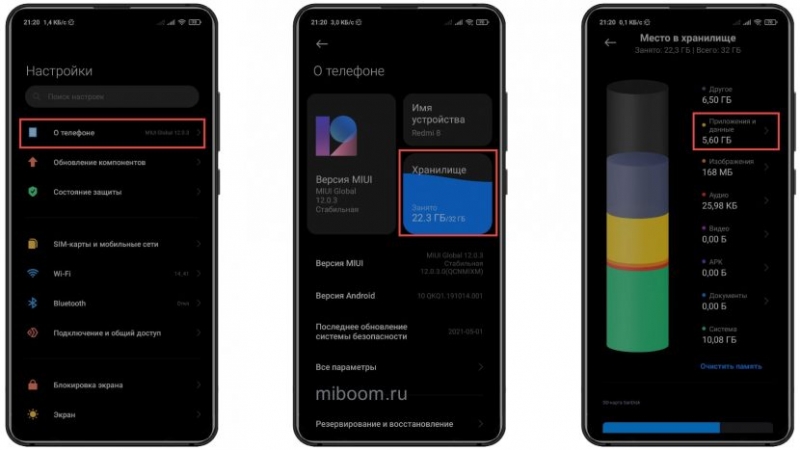
- Нажмите на название приложения.
- Нажмите «Очистить кеш».
- Подтвердите действие кнопкой ОК.
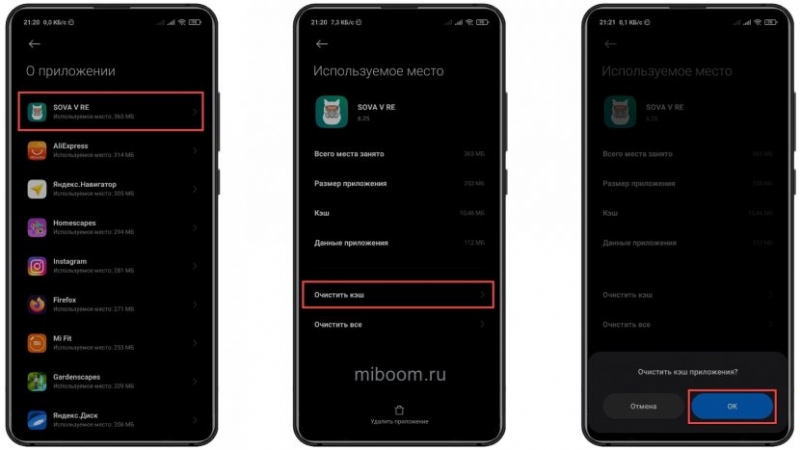
- Повторите процедуру для других программ из списка.
Благодаря этой операции объем установленных программ значительно уменьшится, а других файлов станет намного меньше. Но чтобы полностью удалить такие элементы, нужно выполнить еще несколько действий.
Удаление файлов обновлений
После установки ОТА-обновлений на телефон Xiaomi часто во внутренней памяти могут оставаться ZIP-архивы с обновлениями (особенно если обновления выполнялись через Recovery). Среднее обновление может занимать более 5 ГБ встроенной памяти, а MIUI классифицирует файл как «другое». Поэтому рекомендуется удалять такие элементы.  Для этого используется MIUI Explorer. Нужные нам данные находятся в категории «Архив». Если вы ранее удалили его, вам не нужно выполнять это действие. Если вы его не удаляли, то найдите архив с таким же названием, как «12.5.3.0.RKQMIXM», отметьте его и нажмите значок «Удалить».
Для этого используется MIUI Explorer. Нужные нам данные находятся в категории «Архив». Если вы ранее удалили его, вам не нужно выполнять это действие. Если вы его не удаляли, то найдите архив с таким же названием, как «12.5.3.0.RKQMIXM», отметьте его и нажмите значок «Удалить».
Очистка системной памяти
Многочисленные данные из каталогов мессенджеров Telegram, WhatsApp или Viber также относятся к «другим» элементам. Кроме того, они имеют свойство накапливаться и занимать много места. Поэтому файлы мессенджера лучше удалить. Как очистить системную память на Xiaomi:
- Запустите MIUI Explorer, переключитесь на список каталогов (значок папки на верхней панели).
- Найдите в списке каталог Telegram, нажмите на него.
- Перейдите в папку «Документы Telegram.
- Выделите все файлы, нажмите на иконку «Удалить».
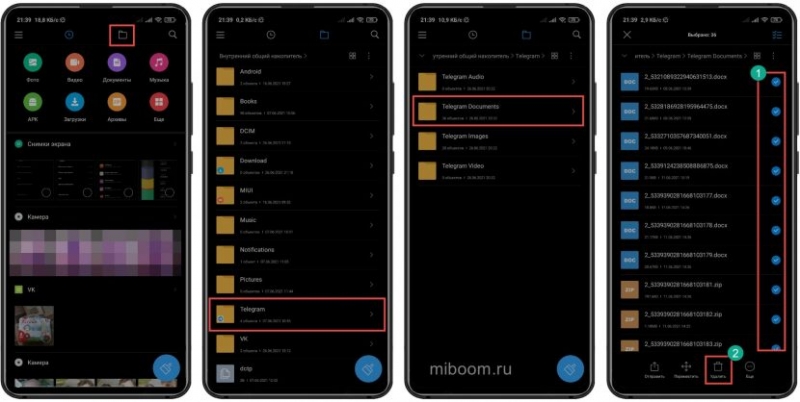
- Вернитесь на один шаг назад и повторите процедуру для папок Telegram Audio, Telegram Images, Telegram Video.
Теперь на внутренней памяти телефона будет много места. Точно так же процедура проводится и для других мессенджеров, таких как WhatsApp или Viber, только нужные директории будут называться немного по-другому.
ТОП-5 приложений для очистки внутренней памяти
Выше мы говорили исключительно о ручных способах очистки памяти Xiaomi. Однако существуют специальные приложения, способные качественно очистить память смартфона, удалив ненужные файлы. На самом деле таких программ много, но не все они заслуживают внимания. Рассмотрим самые интересные решения.
Стандартное приложение «Очистка»
Доступен практически во всех версиях оболочки Xiaomi, включая MIUI 12 и MIUI 13. Этот инструмент отлично справляется с удалением различных элементов, загромождающих внутреннюю память смартфона. Имеет несколько режимов работы. Режим «Глубокая очистка» способен удалить многие поврежденные или неиспользуемые системные файлы. Ошибок в работе практически нет.
Clean Master
Простой, практичный инструмент, способный автоматически определять объем кеша программы, рекламного мусора или дубликатов. Запустить очистку можно с помощью кнопки в главном меню программы. 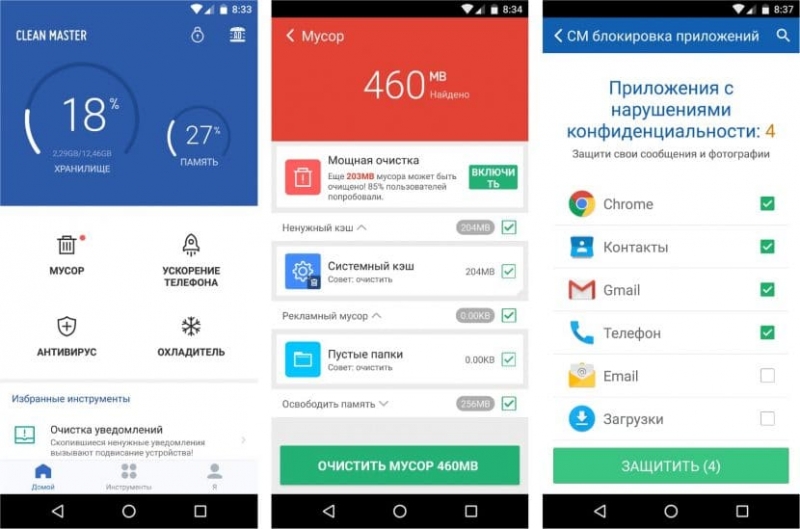 Другой вариант — отключить приложения, которые слишком сильно расходуют заряд батареи. Также есть возможность глубокой очистки памяти смартфона. Мастер очистки в Google Play.
Другой вариант — отключить приложения, которые слишком сильно расходуют заряд батареи. Также есть возможность глубокой очистки памяти смартфона. Мастер очистки в Google Play.
CCleaner
Одна из самых популярных программ для очистки внутренней памяти смартфона и ее базовой оптимизации. При запуске программа анализирует память устройства и определяет размер найденных файлов, после чего сортирует их. 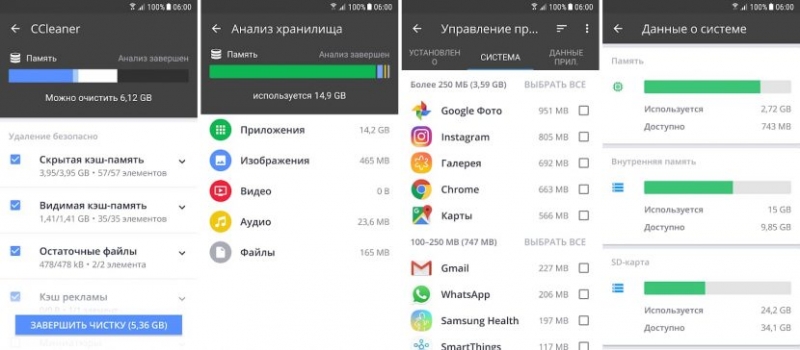 Кучи не маленькие: пользователь всегда в курсе, что попало под прицел. Но кеш приложения очищается только после того, как вы приобрели PRO-версию продукта. CCleaner в Google Play.
Кучи не маленькие: пользователь всегда в курсе, что попало под прицел. Но кеш приложения очищается только после того, как вы приобрели PRO-версию продукта. CCleaner в Google Play.
Avast Cleanup
По большей части это оптимизатор для операционной системы Android. Программа умеет удалять весь хлам из хранилища (внутреннего хранилища телефона), оптимизировать оперативную память устройства, отключать ресурсоемкие (в смысле батареи) приложения и автоматически отправлять файлы негабарита в облачные хранилища, такие как Dropbox или Google Drive. 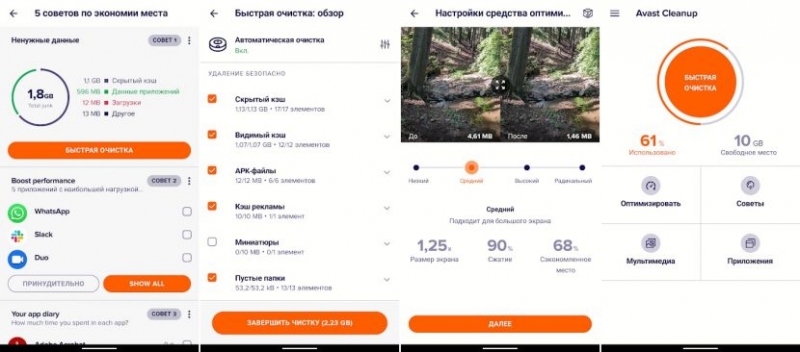 Avast Cleanup в Google Play.
Avast Cleanup в Google Play.
SD Maid
Один из лучших «чистильщиков» для Android. Программа умеет искать и удалять дубликаты, очищать кэш приложений, удалять неиспользуемые системные журналы и многое другое. 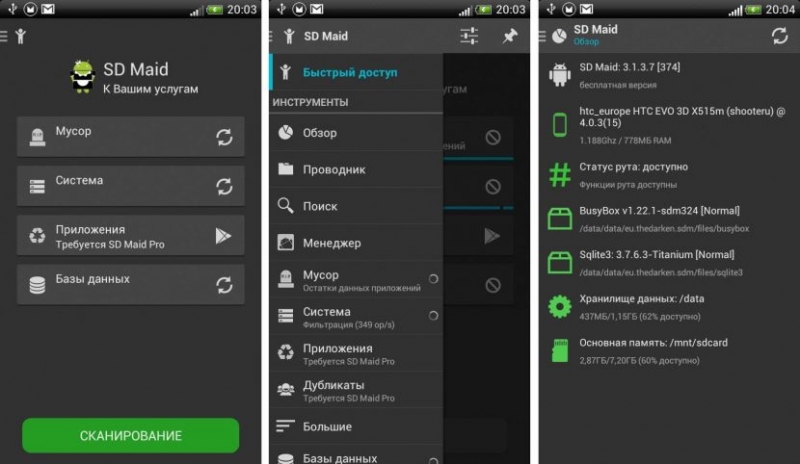 Еще одним преимуществом является возможность добавлять в исключения отдельные директории, чтобы приложение не удаляло из них данные. Это полностью автоматический режим работы. SD горничная в Google Play. очистка папки «другие файлы» на Xiaomi сделает операционную систему MIUI более работоспособной и освободит место для хранения. Вы можете удалить «другие» вручную или оставить работу автоматическим очистителям. Но даже стандартная функция MIUI способна на многое без установки сторонних приложений.
Еще одним преимуществом является возможность добавлять в исключения отдельные директории, чтобы приложение не удаляло из них данные. Это полностью автоматический режим работы. SD горничная в Google Play. очистка папки «другие файлы» на Xiaomi сделает операционную систему MIUI более работоспособной и освободит место для хранения. Вы можете удалить «другие» вручную или оставить работу автоматическим очистителям. Но даже стандартная функция MIUI способна на многое без установки сторонних приложений.
